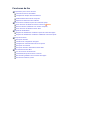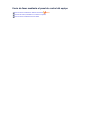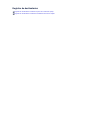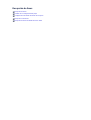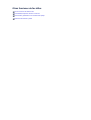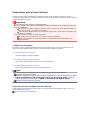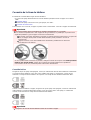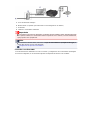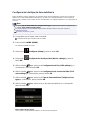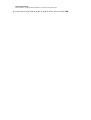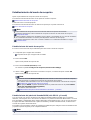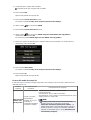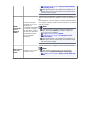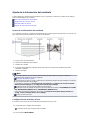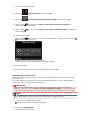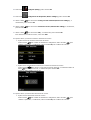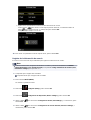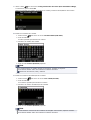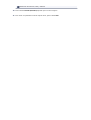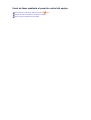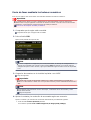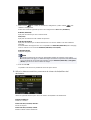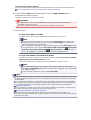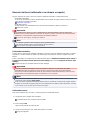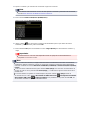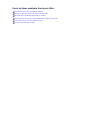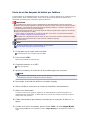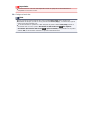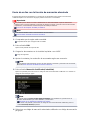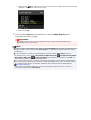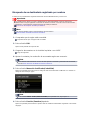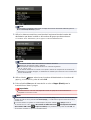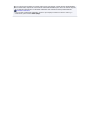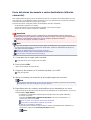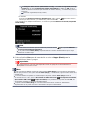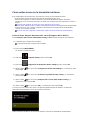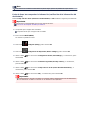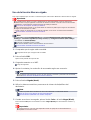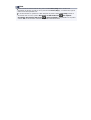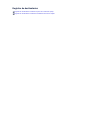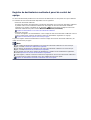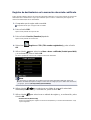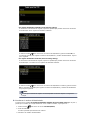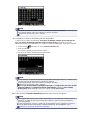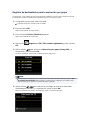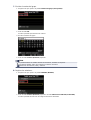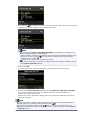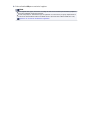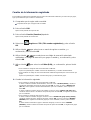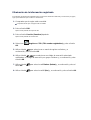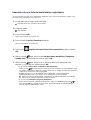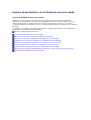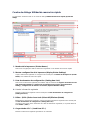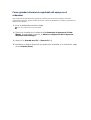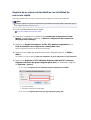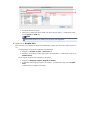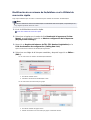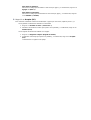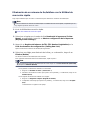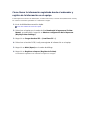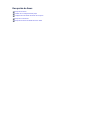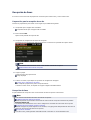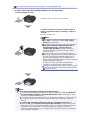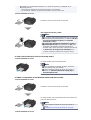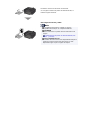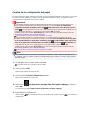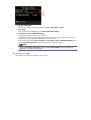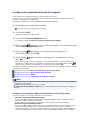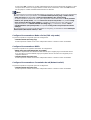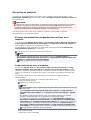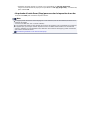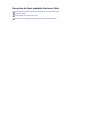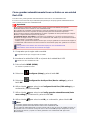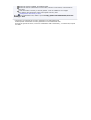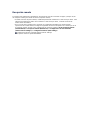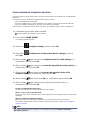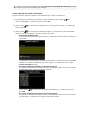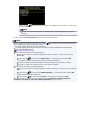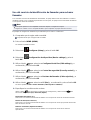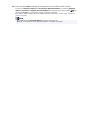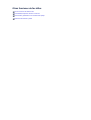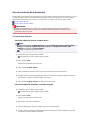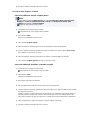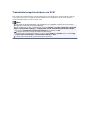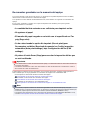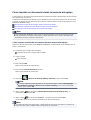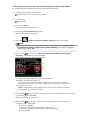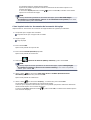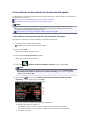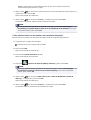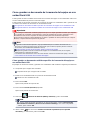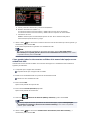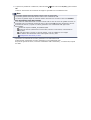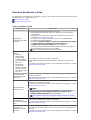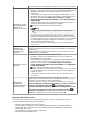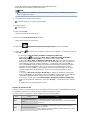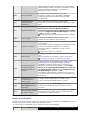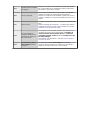Canon PIXMA MX924 Manual de usuario
- Categoría
- Telefonos
- Tipo
- Manual de usuario
Este manual también es adecuado para

MX920 series
Manual en línea
Funciones de fax
Español (Spanish)

Funciones de fax
Preparativos para el envío de faxes
Conexión de la línea de teléfono
Configuración del tipo de línea telefónica
Establecimiento del modo de recepción
Ajuste de la información del remitente
Envío de faxes mediante el panel de control del equipo
Envío de faxes mediante los botones numéricos Básico
Reenvío de faxes (rellamada a un número ocupado)
Envío de faxes mediante funciones útiles
Registro de destinatarios
Registro de destinatarios mediante el panel de control del equipo
Registro de destinatarios mediante la Utilidad de marcación rápida
Recepción de faxes
Recepción de faxes
Cambio de la configuración del papel
Configuración avanzada del modo de recepción
Recepción en memoria
Recepción de faxes mediante funciones útiles
Otras funciones de fax útiles
Uso de servicios de información
Transmisión/recepción de faxes con ECM
Documentos guardados en la memoria del equipo
Resumen de informes y listas

Preparativos para el envío de faxes
Conecte el equipo a la línea telefónica y configure el equipo antes de utilizar las funciones de fax. A
continuación, especifique los parámetros básicos tales como la información del remitente, la fecha y hora y
el ajuste del horario de verano.
Importante
Si la corriente se desconecta de manera imprevista:
Si hay un apagón o desenchufa accidentalmente el cable de alimentación, la configuración de fecha y
hora se restablecerá.
No obstante, el equipo retendrá los datos del usuario, como la marcación codificada rápida, la
marcación por grupo y los números rechazados.
Todos los faxes almacenados en la memoria del equipo, tales como los faxes no enviados y los
recibidos, se perderán.
Si se desconecta la corriente sucederá lo siguiente:
No podrá enviar ni recibir faxes, hacer copias ni escanear originales.
Al conectar el teléfono, el que pueda utilizarlo o no dependerá de la línea telefónica y del
equipo telefónico.
Configuración del equipo
El equipo se debe configurar dependiendo de la línea de teléfono y del uso de la función de envío de
faxes. Siga el procedimiento que se indica a continuación para configurar el equipo.
1. Conexión de la línea de teléfono
Conecte el equipo a la línea de teléfono.
2. Configuración del tipo de línea telefónica
Ajuste el tipo de línea telefónica correcto a su línea de teléfono.
3. Establecimiento del modo de recepción
Ajuste el procedimiento de recepción (modo de recepción).
Nota
Puede establecer la configuración del fax según las instrucciones de la pantalla LCD.
Configuración fácil (Easy setup)
Si realiza la configuración según las instrucciones de la pantalla LCD, el modo de recepción se define
en Modo prioridad teléfono (TEL priority mode) o Modo sólo fax (FAX only mode). Cambie el
modo de recepción para recibir faxes con DRPD o Conmutador de red (Network switch).
Establecimiento del modo de recepción
Especificación de la configuración básica del fax
Puede especificar los parámetros básicos tales como la información del remitente, la fecha y hora y el
ajuste del horario de verano.
Ajuste de la información del remitente

Conexión de la línea de teléfono
El método de conexión difiere según la línea telefónica.
• Si conecta el equipo directamente a la línea de teléfono pared/Si conecta el equipo con el divisor
xDSL:
Conexión básica
• Si conecta el equipo a otra línea como, por ejemplo, una xDSL:
Conexión de varias líneas
Si la conexión no es correcta, el equipo no podrá enviar ni recibir faxes. Conecte el equipo correctamente.
Importante
No conecte equipos de fax y/o teléfonos en paralelo (solamente EE.UU. y Canadá).
Si se conectan en paralelo dos o más equipos de fax y/o teléfonos, es posible que se produzcan los
siguientes problemas y que el equipo no funcione correctamente.
Al levantar el auricular del teléfono conectado en paralelo durante la transmisión o recepción de
faxes, la imagen del fax puede resultar distorsionada o puede producirse un error de
comunicación.
Algunos servicios, como el de identificación de llamadas, posiblemente no funcionen
correctamente en el teléfono.
Si no es posible evitar conexiones en paralelo, configure el modo de recepción como Modo prioridad
teléfono (TEL priority mode), aunque ello no evitará que puedan producirse los problemas
mencionados. En tal caso, solamente podrá recibir faxes manualmente.
Conexión básica
Asegúrese de que el equipo está apagado, conecte un extremo del cable de línea telefónica suministrado
a la clavija de línea telefónica cerca de la marca "LÍNEA" del equipo, a continuación, conecte el otro
extremos a la clavija de línea telefónica de la pared o a la clavija de línea telefónica del divisor xDSL.
Cuando conecte el teléfono al equipo, asegúrese de que el equipo esté apagado, conecte un extremo del
cable modular a la clavija de dispositivo externo cerca de la marca "EXT." del equipo, a continuación
conecte el otro extremo a la clavija de línea telefónica del teléfono.
Importante
Asegúrese de conectar la línea telefónica antes de encender el equipo.

Si conecta la línea telefónica cuando el equipo está encendido, apague el equipo y desconecte el
cable de alimentación. Espere 1 minuto y, a continuación, conecte la línea telefónica y el cable de
alimentación.
Nota
Consulte la Vista posterior para conocer la posición de la clavija de línea telefónica y la clavija de
dispositivo externo.
Antes de conectar un teléfono o contestador automático, retire la tapa del conector de teléfono.
Para usuarios del Reino Unido:
Si no es posible conectar el conector del dispositivo externo al conector del equipo, deberá adquirir un
adaptador de B.T. para efectuar la conexión de la siguiente manera:
Conecte el adaptador de B.T. al cable modular que conecta el dispositivo externo y, a continuación,
conecte el adaptador a la clavija de dispositivo externo.
Conexión de varias líneas
En esta sección se indica cómo realizar la conexión de varias líneas.
Los que presentamos aquí son solamente ejemplos y no podemos garantizar que se ajusten a todas las
condiciones de conexión. Consulte información detallada en el manual de instrucciones incluido con el
dispositivo de red (dispositivos de control como un módem xDSL (línea de abonado digital) o adaptador de
terminal) que conecte al equipo.
Nota
xDSL es un término genérico para la tecnología de comunicaciones digitales de alta velocidad, con
líneas telefónicas tales como ADSL/HDSL/SDSL/VDSL.
• Conexión a un teléfono de Internet
A. Línea de abonado digital
B. Módem xDSL (es posible que el bifurcador no esté integrado en el módem)
C.
Router de banda ancha compatible con telefonía por Internet
D. Ordenador
E.
Teléfono o contestador automático
F.
Puerto WAN (Red de área extendida)
G.
Puerto LAN (Red de área local)
H.
Puerto TEL
I.
Puerto LINE
* Las configuraciones y nombres de puertos pueden variar en función del producto.
Nota
Al conectarse a la línea xDSL, seleccione en Tipo de línea telefónica (Telephone line type) el
mismo tipo de línea a la que esté abonado.
Configuración del tipo de línea telefónica
• Conexión a xDSL

A.
Línea de abonado analógica
B.
Módem xDSL (es posible que el bifurcador no esté integrado en el módem)
C.
Ordenador
D.
Teléfono o contestador automático
Importante
Si el módem no incorpora un bifurcador, no bifurque la línea telefónica antes del bifurcador (lado
de la pared). Además, no conecte bifurcadores en paralelo. De lo contrario, el funcionamiento del
equipo podría verse perjudicado.
Nota
Al conectarse a la línea xDSL, seleccione en Tipo de línea telefónica (Telephone line type) el
mismo tipo de línea a la que esté abonado.
Configuración del tipo de línea telefónica
• Conexión a una línea RDSI
Consulte información detallada acerca de la conexión y configuración de una línea RDSI (Red digital
de servicios integrados) en los manuales adjuntos al adaptador de terminal o al enrutador.

Configuración del tipo de línea telefónica
Antes de utilizar el equipo, asegúrese de configurar el tipo de línea telefónica correcto para su línea de
teléfono. Si no sabe exactamente de qué tipo es, consulte a su compañía telefónica. Para conexiones
xDSL o RDSI, confirme cuál es el tipo de línea consultándolo a la compañía telefónica o a su proveedor de
servicios.
Nota
La opción Tipo de línea telefónica (Telephone line type) no aparecerá en países o regiones que
no admitan Pulso rotativo (Rotary pulse).
Es posible imprimir la LISTA DATOS DE USUARIO (USER'S DATA LIST) para verificar la
configuración actual.
Resumen de informes y listas
1.
Compruebe que el equipo está encendido.
Comprobación de que el equipo está encendido
2.
Pulse el botón MENÚ (MENU).
Se muestra la pantalla de menú.
3. Seleccione Configurar (Setup) y pulse el botón OK.
4. Seleccione Configuración de dispositivo (Device settings) y pulse el
botón OK.
5.
Utilice el botón para seleccionar Configuración del fax (FAX settings) y, a
continuación, pulse el botón OK.
6. Utilice el botón para seleccionar Configuración de usuario del FAX (FAX
user settings), a continuación, pulse el botón OK.
7. Utilice el botón para seleccionar Tipo de línea telefónica (Telephone line
type), a continuación, pulse el botón OK.
8.
Utilice el botón para seleccionar un tipo de línea telefónica, a continuación
pulse el botón OK.
Pulso rotativo (Rotary pulse)
Selecciónelo si su tipo de línea telefónica es de marcación por pulsos.

Tonos (Touch tone)
Selecciónelo si su tipo de línea telefónica es de marcación por tonos.
9. Para volver a la pantalla de modo de espera de fax, pulse el botón FAX.

Establecimiento del modo de recepción
Ajuste el procedimiento de recepción (modo de recepción).
Para obtener más información sobre cómo ajustar el modo de recepción:
Establecimiento del modo de recepción
Puede seleccionar el modo apropiado.
Para obtener más información sobre el modo de recepción que se puede seleccionar:
Acerca del modo de recepción
Nota
El procedimiento de recepción varía en función del modo de recepción seleccionado.
Para obtener información sobre el método de recepción en función de cada modo de recepción:
Recepción de faxes
Si desea utilizar la misma línea de teléfono para los faxes y las llamadas de voz, conecte un teléfono
o un contestador automático al conector para dispositivos externos de este equipo.
Para obtener información sobre cómo conectar el teléfono o el contestador automático al equipo:
Conexión básica
Establecimiento del modo de recepción
En esta sección se describe el procedimiento para seleccionar el modo de recepción.
1.
Compruebe que el equipo está encendido.
Comprobación de que el equipo está encendido
2. Pulse el botón FAX.
Aparecerá la pantalla de espera de fax.
3. Pulse el botón Función (Function) central.
Se muestra la pantalla Config. modo recepción (Receive mode settings).
4. Utilice el botón para seleccionar el modo de recepción, a continuación pulse el botón OK.
Aparecerá la pantalla de espera de fax.
Nota
Pulsando el botón Función (Function) adecuado cuando se selecciona un modo de recepción,
puede especificar la configuración avanzada de cada modo de recepción.
Para obtener más información acerca de la configuración avanzada de cada modo de recepción:
Configuración avanzada del modo de recepción
Si se opta por DRPD, el patrón de llamada del fax se puede seleccionar en la pantalla DRPD:
elegir tono FAX (DRPD: FAX ring pattern).
Para obtener más información:
Establecimiento del patrón de llamada DRPD (sólo EE.UU. y Canadá)
Establecimiento del patrón de llamada DRPD (sólo EE.UU. y Canadá)
Si se ha suscrito a un servicio de detección de patrón de llamada (DRPD) prestado por su compañía
telefónica, ésta asignará dos o más números de teléfono con patrones de llamada diferenciados a su única
línea de teléfono, permitiéndole tener números diferentes para llamadas de fax y de voz en una sola línea.
El equipo detectará automáticamente el patrón de llamada y, también automáticamente, recibirá el fax si
se trata de un patrón de llamada de fax.
Para utilizar el servicio DRPD, efectúe el siguiente procedimiento para configurar el tono de llamada de fax
y ajustarlo al patrón asignado por la compañía telefónica.
Nota
Consulte información detallada acerca de este servicio a su compañía telefónica local.

1. Compruebe que el equipo está encendido.
Comprobación de que el equipo está encendido
2. Pulse el botón FAX.
Aparecerá la pantalla de espera de fax.
3. Pulse el botón Función (Function) central.
Se muestra la pantalla Config. modo recepción (Receive mode settings).
4. Utilice el botón para seleccionar DRPD.
5.
Pulse el botón Función (Function) derecha.
6.
Utilice el botón para seleccionar DRPD: elegir tono FAX (DRPD: FAX ring pattern), a
continuación, pulse el botón OK.
Se mostrará la pantalla DRPD: elegir tono FAX (DRPD: FAX ring pattern).
7.
Seleccione el patrón de llamada que la compañía telefónica haya asignado a su número de fax, a
continuación, pulse el botón OK.
8. Pulse el botón Atrás (Back).
Se muestra la pantalla Config. modo recepción (Receive mode settings).
9. Pulse el botón OK.
Aparecerá la pantalla de espera de fax.
Acerca del modo de recepción
Puede seleccionar el modo de recepción adecuado a las condiciones de uso de fax: si utiliza una línea
dedicada para fax, etc.
Modo de
recepción
Las condiciones de
uso del fax
Funcionamiento de recepción
Modo prioridad
teléfono (TEL
priority mode)
Cuando se reciben
principalmente
llamadas de voz (con
un teléfono o
contestador automático
conectado al equipo):
Cuando entre una llamada, el teléfono sonará.
Levante el auricular.
Si la llamada es de voz, hable en el teléfono.
Si la llamada es un fax, cuelgue el auricular después de que el
equipo comience a recibir el fax.
Nota
El equipo puede recibir un fax automáticamente sin
levantar el auricular cuando entre una llamada
(Interruptor manual/auto (Manual/auto switch)). Y el
equipo puede recibir un fax automáticamente cuando se
levanta el auricular o cuando el contestador automático
responde a una llamada que es un fax (RX fácil de usar
(User-friendly reception)).

Configuración avanzada en Modo prioridad teléfono
(TEL priority mode)
Dependiendo del tipo o la configuración del teléfono, es
posible que no suene cuando entre una llamada aunque
esté conectado al equipo.
DRPD o
Conmutador
de red
(Network
switch)
Cuando se reciben
llamadas de voz (con
un teléfono o
contestador automático
conectado al equipo) y
se suscribe un servicio
de detección de patrón
de llamada prestado
por la compañía
telefónica:
Cuando entre una llamada, el teléfono sonará. El equipo
detecta una llamada de fax mediante el patrón de llamada de
fax.
Si la llamada es un fax, el equipo lo recibirá automáticamente.
Si el equipo no detecta el patrón de llamada de fax, el teléfono
seguirá sonando.
Nota
Puede seleccionar el patrón de llamada asignado al
número de fax (para DRPD) y cambiar el número de
veces que suena el teléfono.
Configuración avanzada en DRPD
Configuración avanzada en Conmutador de red
(Network switch)
Dependiendo del tipo o la configuración del teléfono, es
posible que no suene cuando entre una llamada aunque
esté conectado al equipo.
Modo sólo fax
(FAX only
mode)
Cuando no se reciben
llamadas de voz:
Cuando entre un fax, el equipo lo recibirá automáticamente.
Nota
Puede cambiar el número de veces que sonará el
teléfono (para Llamada entrante (Incoming ring)).
Configuración avanzada en Modo sólo fax (FAX only
mode)

Ajuste de la información del remitente
Puede establecer la información del remitente como, por ejemplo, la fecha/hora, nombre de la unidad y
número de fax/teléfono de la unidad.
Acerca de la información del remitente
Configuración de la fecha y la hora
Ajuste del horario de verano
Registro de la información de usuario
Acerca de la información del remitente
Si se registran el nombre y el número de teléfono/fax de la unidad, aparecerán impresos con la fecha y la
hora como información del remitente en el fax del destinatario.
A. Fecha y hora de la transmisión
B. Número de fax/teléfono de la unidad
C. Nombre de la unidad
D. El nombre del destinatario registrado aparecerá impreso al enviar faxes mediante marcación
abreviada codificada.
E. Número de página
Nota
Es posible imprimir la LISTA DATOS DE USUARIO (USER'S DATA LIST) para confirmar la
información del remitente que haya registrado.
Resumen de informes y listas
Al enviar faxes en blanco y negro, podrá optar por imprimir la información del remitente en el interior
o en el exterior del área de la imagen.
Especifique la configuración Posición de TTI (TTI position) en Configuración de FAX avanzada
(Advanced FAX settings) bajo Configuración del fax (FAX settings).
Configuración de FAX avanzada (Advanced FAX settings)
Puede seleccionar el formato de impresión de fecha entre tres formatos: AAAA/MM/DD (YYYY/MM/
DD), MM/DD/AAAA (MM/DD/YYYY) y DD/MM/AAAA (DD/MM/YYYY).
Seleccione el formato de impresión de la fecha en Formato de fecha (Date display format) bajo
Config. usuario avanzada (Device user settings).
Config. usuario avanzada
Configuración de la fecha y la hora
En esta sección se describe el procedimiento para definir la fecha y hora.
1.
Compruebe que el equipo está encendido.
Comprobación de que el equipo está encendido
2.
Pulse el botón MENÚ (MENU).

Se muestra la pantalla de menú.
3.
Seleccione Configurar (Setup) y pulse el botón OK.
4.
Seleccione Configuración de dispositivo (Device settings) y pulse el botón OK.
5. Utilice el botón para seleccionar Config. usuario avanzada (Device user settings) y, a
continuación, pulse el botón OK.
6.
Utilice el botón para seleccionar Configuración hora/fecha (Date/time setting), a continuación
pulse el botón OK.
7.
Defina la fecha y la hora.
Utilice el botón para mover el cursor bajo la posición deseada, a continuación utilice el botón
para introducir la fecha y hora.
Introduzca la fecha y hora en formato de 24 horas.
Del año solamente es necesario introducir los dos últimos dígitos.
8. Pulse el botón OK.
9. Para volver a la pantalla de modo de espera de fax, pulse el botón FAX.
Ajuste del horario de verano
Algunos países han adoptado el horario de verano, según el cual se adelanta la hora en determinados
períodos del año.
Es posible configurar el equipo para que cambie automáticamente la hora. Para ello, debe registrar la
fecha y hora de inicio y de final del horario de verano.
Importante
De manera predeterminada no está incluida toda la información más reciente sobre países o
regiones en los que se aplica el Horario de verano (Summer time setting). Por ello, será necesario
que cambie el ajuste predeterminado en función de la información más reciente de su país o región.
Nota
Esta opción quizás no esté disponible en función del país o la región de compra.
1.
Compruebe que el equipo está encendido.
Comprobación de que el equipo está encendido
2.
Pulse el botón MENÚ (MENU).
Se muestra la pantalla de menú.

3.
Seleccione Configurar (Setup) y pulse el botón OK.
4.
Seleccione Configuración de dispositivo (Device settings) y pulse el botón OK.
5. Utilice el botón para seleccionar Config. usuario avanzada (Device user settings) y, a
continuación, pulse el botón OK.
6.
Utilice el botón para seleccionar Horario de verano (Summer time setting), a continuación,
pulse el botón OK.
7.
Utilice el botón para seleccionar ON y, a continuación, pulse el botón OK.
Para desactivar el horario de verano, seleccione OFF.
8.
Ajuste la fecha y la hora de comienzo del horario de verano.
1.
Ajuste la fecha de comienzo del horario de verano.
Utilice el botón para cambiar el elemento de configuración, utilice el botón para
cambiar el parámetro; a continuación, utilice el botón OK para confirmar la selección.
2.
Ajuste la hora (en formato de 24 horas) de comienzo del horario de verano.
Utilice el botón para mover el cursor bajo la posición deseada, a continuación utilice el
botón
para introducir la hora, a continuación pulse el botón OK.
Prefije los dígitos simples con un cero.
9.
Ajuste la fecha y la hora de final del horario de verano.
1.
Ajuste la fecha de final del horario de verano.
Utilice el botón para cambiar el elemento de configuración, utilice el botón para
cambiar el parámetro; a continuación, utilice el botón OK para confirmar la selección.

2.
Ajuste la hora (en formato de 24 horas) de final del horario de verano.
Utilice el botón
para mover el cursor bajo la posición deseada, a continuación utilice el
botón para introducir la hora, a continuación pulse el botón OK.
Prefije los dígitos simples con un cero.
10. Para volver a la pantalla de modo de espera de fax, pulse el botón FAX.
Registro de la información de usuario
En esta sección se describe el procedimiento para registrar la información de usuario.
Nota
Antes de enviar un fax, asegúrese de introducir su nombre y número de fax/teléfono en Nombre
unidad (Unit name) y TEL unidad (Unit TEL) en la pantalla Config. información de usuario (User
information settings) (sólo para EE. UU.).
1. Compruebe que el equipo está encendido.
Comprobación de que el equipo está encendido
2.
Pulse el botón MENÚ (MENU).
Se muestra la pantalla de menú.
3.
Seleccione Configurar (Setup) y pulse el botón OK.
4.
Seleccione Configuración de dispositivo (Device settings) y pulse el botón OK.
5.
Utilice el botón para seleccionar Configuración del fax (FAX settings) y, a continuación, pulse
el botón OK.
6.
Utilice el botón para seleccionar Configuración de usuario del FAX (FAX user settings), a
continuación, pulse el botón OK.

7. Utilice el botón para seleccionar Config. información de usuario (User information settings),
a continuación, pulse el botón OK.
Aparece la pantalla para registrar el nombre de la unidad y el número de fax/teléfono de la misma.
8.
Introduzca el nombre de la unidad.
1.
Utilice el botón para mover el cursor a Nombre unidad (Unit name).
2.
Pulse el botón OK.
Se abre la pantalla para introducir el carácter.
3.
Introduzca el nombre de la unidad.
4.
Pulse el botón Función (Function) izquierdo.
Nota
Se puede introducir un nombre de hasta 24 caracteres, incluidos los espacios.
Para obtener detalles sobre cómo introducir o eliminar caracteres:
Introducción de números, letras y símbolos
9. Introduzca el número de teléfono/fax de la unidad.
1.
Utilice el botón para mover el cursor a TEL unidad (Unit TEL).
2.
Pulse el botón OK.
Se muestra la pantalla para introducir el número.
3.
Introduzca el número de teléfono/fax de la unidad.
4.
Pulse el botón Función (Function) izquierdo.
Nota
Puede introducir el número de fax o teléfono de 20 dígitos como máximo, espacios incluidos.
Para obtener detalles sobre cómo introducir o eliminar caracteres:

Introducción de números, letras y símbolos
10.
Pulse el botón Función (Function) izquierdo para concluir el registro.
11. Para volver a la pantalla de modo de espera de fax, pulse el botón FAX.

Envío de faxes mediante los botones numéricos
Esta sección explica cómo enviar faxes marcando directamente los botones numéricos.
Importante
Es posible que los faxes se envíen a destinatarios no deseados debido a que los números de
teléfono o fax se hayan registrado o marcado de manera incorrecta. Cuando se envíen documentos
importantes, recomendamos enviarlos después de hablar por teléfono.
Envío de un fax después de hablar por teléfono
1.
Compruebe que el equipo está encendido.
Comprobación de que el equipo está encendido
2.
Pulse el botón FAX.
Aparecerá la pantalla de espera de fax.
Nota
Si no ha configurado el equipo aún para enviar/recibir faxes, el mensaje de configuración se
muestra en la pantalla LCD cuando se pulsa el botón FAX por primera vez. Cuando realice la
configuración para el envío de faxes, siga el procedimiento según las instrucciones de la pantalla
LCD.
3.
Cargue los documentos en el cristal de la platina o en el ADF.
Carga de originales
Importante
Cuando vaya a enviar un documento a doble cara, cargue el documento en el cristal de la
platina. Los documentos a doble cara no se pueden escanear y enviar automáticamente desde el
ADF.
Nota
Para obtener más información acerca de los tipos, condiciones de los documentos y cómo
cargar el documento:
Carga de originales
4.
Ajuste el contraste y la resolución de escaneado según sea necesario.
Ajuste el contraste y la resolución de escaneado atendiendo al procedimiento siguiente.
1.
Pulse el botón Función (Function) derecha.
Se muestra la pantalla Conf. calidad imagen TX (TX image quality settings).

2.
Utilice el botón para cambiar el elemento de configuración y utilice el botón para
cambiar la configuración.
Podrá seleccionar las siguientes opciones de configuración en Res. esc. (ScanRes.).
Estándar (Standard)
Apto para documentos que sólo contienen texto.
Fina (Fine)
Apto para documentos de alta calidad de impresión.
Extra fina (Extra fine)
Apto para documentos que contienen ilustraciones con muchos detalles o de alta calidad de
impresión.
Si el destinatario del equipo de fax no es compatible con Extra fina (Extra fine) (300 x 300 ppp),
el fax se enviará con la resolución Estándar (Standard) o Fina (Fine).
Fotografía (Photo)
Apto para fotografías.
Nota
Cuando se envía un fax en color, los documentos siempre se escanean con la misma
resolución (200 x 200 ppp). La calidad de imagen (relación de compresión) está determinada
por la resolución de escaneado seleccionada, excepto Extra fina (Extra fine) y Fotografía
(Photo) que ofrecen la misma calidad de imagen.
3. Pulse el botón OK.
La pantalla LCD volverá a la pantalla de modo de espera de fax.
5. Utilice los botones numéricos para marcar el número de fax/teléfono del
destinatario.
Utilice los siguientes botones para marcar el número de fax/teléfono del destinatario.
Botones numéricos:
Introduce el número.
Botón Función (Function) derecho:
Inserta un espacio.
Botón Función (Function) central:
Elimina el último número introducido.

Botón Función (Function) izquierdo:
Al pulsar este botón puede agregar destinatarios registrados a la marcación abreviada codificada.
Envío del mismo documento a varios destinatarios (difusión secuencial)
6. Pulse el botón Color para la transmisión en color o Negro (Black) para la
transmisión en blanco y negro.
El equipo comenzará a escanear el documento.
Importante
La transmisión en color sólo está disponible cuando el equipo de fax del destinatario es
compatible con los faxes a color.
No abra la cubierta de documentos hasta que haya finalizado el escaneado.
7.
Inicie el envío.
• Si carga el documento en el ADF:
El equipo escanea el documento automáticamente y empieza a enviar el fax.
Nota
Para cancelar una transmisión de fax, pulse el botón Parar (Stop). Para cancelar una
transmisión de fax que ya esté en curso, pulse el botón Parar (Stop) y, a continuación,
siga las instrucciones de la pantalla LCD.
Si los documentos se quedan en el ADF después de pulsar el botón Parar (Stop) cuando
el escaneado esté en curso, aparece Documento en ADF. Seleccione para expulsar
documento. (Document in ADF. Select to eject document.) en la pantalla LCD. Al
pulsar el botón OK, los documentos restantes se expulsan automáticamente.
• Si carga el documento en el cristal de la platina:
Después de escanear cada hoja del documento, aparece la pantalla Colocación documentos
(platina) (Placing documents (platen)) en la LCD.
Para enviar el documento escaneado, pulse el botón OK para empezar a enviar.
Nota
Para enviar varias páginas, siga el mensaje para cargar la página siguiente y pulse el
botón Color o Negro (Black). Después de escanear todas las páginas, pulse el botón OK
para empezar a enviar.
Para cancelar el envío del fax, pulse el botón Parar (Stop).
Nota
Si el equipo está conectado a un sistema PBX (Private Branch Exchange), consulte las instrucciones
de funcionamiento del sistema para conocer los detalles sobre marcación del número de teléfono/fax
del destinatario.
En el caso de que el equipo no consiga enviar un fax, por ejemplo, cuando la línea del destinatario
esté comunicando, dispone de una función de rellamada automática para marcar el número después
de un intervalo especificado. La rellamada automática está activada de forma predeterminada.
Rellamada automática
Los documentos no enviados, tales como los que están pendientes de rellamada, se almacenan en
la memoria del equipo. No se almacenan en caso de error de envío.
Documentos guardados en la memoria del equipo
No desconecte el cable de alimentación hasta que se envíen todos los documentos. Si se
desconecta el cable de alimentación, se perderán todos los documentos no enviados almacenados en
la memoria del equipo.

Reenvío de faxes (rellamada a un número ocupado)
Hay dos maneras de volver a marcar un número: rellamada automática y rellamada manual.
• Rellamada automática
Si envía un documento y la línea del destinatario está ocupada, el equipo volverá a marcar el número
transcurrido un intervalo específico.
Rellamada automática
•
Rellamada manual
Puede rellamar a los destinatarios que haya marcado mediante los botones numéricos.
Rellamada manual
Importante
Es posible que los faxes se envíen a destinatarios no deseados debido a que los números de
teléfono o fax se hayan registrado o marcado de manera incorrecta. Cuando se envíen documentos
importantes, recomendamos enviarlos después de hablar por teléfono.
Envío de un fax después de hablar por teléfono
Nota
La rellamada automática está activada de forma predeterminada.
Para obtener detalles sobre el funcionamiento de envío básico:
Envío de faxes mediante los botones numéricos
Rellamada automática
Puede activar o desactivar la rellamada automática. Cuando se activa la rellamada automática, se puede
especificar el número máximo de intentos de rellamada y el intervalo que espera el equipo entre cada
intento.
Active y especifique la configuración de rellamada automática en Rellamada automática (Auto redial) en
Configuración de FAX avanzada (Advanced FAX settings) bajo el menú Configuración del fax (FAX
settings).
Configuración de FAX avanzada (Advanced FAX settings)
Importante
Durante la rellamada automática, el fax no enviado se almacena en la memoria del equipo
temporalmente hasta que termine el envío del fax. Si se produce un fallo en la alimentación o
desconecta el cable de alimentación antes de que termine la rellamada automática, todos los faxes
almacenados en la memoria del equipo se eliminarán y no se enviarán.
Nota
Para cancelar la rellamada automática, espere a que el equipo comience a volver a marcar y, a
continuación, pulse el botón Parar (Stop).
Para cancelar la rellamada automática, elimine el fax no enviado de la memoria del equipo mientras
el equipo se encuentra en espera para hacer una rellamada. Para obtener más información, consulte
Cómo eliminar un documento de la memoria del equipo.
Rellamada manual
Siga el procedimiento que se indica a continuación para la rellamada manual.
1.
Compruebe que el equipo está encendido.
Comprobación de que el equipo está encendido
2.
Pulse el botón FAX.
Aparecerá la pantalla de espera de fax.
3.
Cargue los documentos en el cristal de la platina o en el ADF.
Carga de originales

4. Ajuste el contraste y la resolución de escaneado según sea necesario.
Nota
Para obtener más información acerca de cómo ajustar el contraste y resolución de escaneado,
consulte Envío de faxes mediante los botones numéricos.
5. Pulse el botón Remarcación/Pausa (Redial/Pause).
Aparecerá la pantalla Rellamada (Redial).
6. Utilice el botón para seleccionar el número del destinatario para el que desee efectuar la
rellamada y, a continuación, pulse el botón OK.
7. Pulse el botón Color para la transmisión en color o Negro (Black) para la transmisión en blanco y
negro.
Importante
La transmisión en color sólo está disponible cuando el equipo de fax del destinatario es
compatible con los faxes a color.
Nota
Para la remarcación manual, el equipo memoriza hasta 10 destinatarios marcados recientemente
mediante los botones numéricos. Tenga en cuenta que el equipo no memoriza ningún destinatario
marcado mediante los botones Marcación Codificada (Coded Dial) o Remarcación/Pausa (Redial/
Pause).
Para cancelar la rellamada manual, pulse el botón Parar (Stop). Para cancelar una transmisión de
fax que ya esté en curso, pulse el botón Parar (Stop) y, a continuación, siga las instrucciones de la
pantalla LCD.
Si los documentos se quedan en el ADF después de pulsar el botón Parar (Stop) cuando el
escaneado esté en curso, aparece Documento en ADF. Seleccione para expulsar documento.
(Document in ADF. Select to eject document.) en la pantalla LCD. Al pulsar el botón OK, los
documentos restantes se expulsan automáticamente.

Envío de faxes mediante funciones útiles
Envío de un fax después de hablar por teléfono
Envío de un fax con la función de marcación abreviada
Búsqueda de un destinatario registrado por nombre
Envío del mismo documento a varios destinatarios (difusión secuencial)
Cómo evitar errores en la transmisión de faxes
Uso de la función Marcar colgado

Envío de un fax después de hablar por teléfono
Si desea hablar con el destinatario antes de enviarle un fax o si éste no dispone de un equipo de fax que
pueda recibir los faxes automáticamente, envíe el fax de forma manual después de hablar con el
destinatario por teléfono para comprobar si puede recibir faxes.
Importante
Es posible que los faxes se envíen a destinatarios no deseados debido a que los números de
teléfono o fax se hayan registrado o marcado de manera incorrecta. Cuando se envíen documentos
importantes, recomendamos enviarlos después de hablar por teléfono. Consulte a continuación el
procedimiento para enviar un fax manualmente.
Para la transmisión manual, no se puede utilizar el cristal de la platina para cargar los documentos.
Cargue los documentos en el ADF.
Cuando cargue un documento en el cristal de la platina, envíe un fax con transmisión automática.
Envío de faxes mediante los botones numéricos
Para hablar con el destinatario antes de enviar un fax, es necesario conectar un teléfono al equipo.
Para obtener más información sobre cómo conectar el teléfono al equipo:
Conexión básica
Nota
Para obtener detalles sobre el funcionamiento de envío básico:
Envío de faxes mediante los botones numéricos
1. Compruebe que el equipo está encendido.
Comprobación de que el equipo está encendido
2. Pulse el botón FAX.
Aparecerá la pantalla de espera de fax.
3. Cargue documentos en el ADF.
Carga de originales
4. Ajuste el contraste y la resolución de escaneado según sea necesario.
Nota
Para obtener más información acerca de cómo ajustar el contraste y resolución de escaneado,
consulte Envío de faxes mediante los botones numéricos.
5.
Descuelgue el auricular del teléfono conectado al equipo.
6.
Utilice el teléfono para marcar el número de fax/teléfono del destinatario.
7.
Hable con el destinatario.
Cuando escuche un tono agudo en lugar de la voz del destinatario, no podrá comprobar si el
destinatario puede recibir faxes. Si desea detener el envío del fax, cuelgue el auricular. Si desea
enviar el fax, vaya al paso 9.
8.
Pídale al destinatario que establezca el modo para la recepción de faxes en su
equipo.
9.
Cuando escuche un tono agudo, pulse el botón Color o el botón Negro (Black).
Pulse el botón Color para la transmisión en color o Negro (Black) para la transmisión en blanco y
negro.

Importante
La transmisión en color sólo está disponible cuando el equipo de fax del destinatario es
compatible con los faxes a color.
10. Cuelgue el auricular.
Nota
Para cancelar una transmisión de fax, pulse el botón Parar (Stop). Para cancelar una
transmisión de fax que ya esté en curso, pulse el botón Parar (Stop) y, a continuación, siga las
instrucciones de la pantalla LCD.
Si los documentos se quedan en el ADF después de pulsar el botón Parar (Stop) cuando el
escaneado esté en curso, aparece Documento en ADF. Seleccione para expulsar
documento. (Document in ADF. Select to eject document.) en la pantalla LCD. Al pulsar
el botón OK, los documentos restantes se expulsan automáticamente.

Envío de un fax con la función de marcación abreviada
El registro del número de fax/teléfono y el nombre de un destinatario para realizar una marcación
codificada rápida o una marcación de grupo permite enviar faxes con facilidad.
Importante
Es posible que los faxes se envíen a destinatarios no deseados debido a que los números de
teléfono o fax se hayan registrado o marcado de manera incorrecta. Cuando se envíen documentos
importantes, recomendamos enviarlos después de hablar por teléfono.
Envío de un fax después de hablar por teléfono
Nota
Para obtener detalles sobre el funcionamiento de envío básico:
Envío de faxes mediante los botones numéricos
1.
Compruebe que el equipo está encendido.
Comprobación de que el equipo está encendido
2. Pulse el botón FAX.
Aparecerá la pantalla de espera de fax.
3. Cargue los documentos en el cristal de la platina o en el ADF.
Carga de originales
4. Ajuste el contraste y la resolución de escaneado según sea necesario.
Nota
Para obtener más información acerca de cómo ajustar el contraste y resolución de escaneado,
consulte Envío de faxes mediante los botones numéricos.
5. Pulse el botón Marcación Codificada (Coded Dial).
Aparece la pantalla para seleccionar un código de marcación abreviada codificado o se muestra un
código de marcación por grupo.
Nota
Cuando aparezca Introd. 1ª letra (Enter first letter) en la pantalla LCD, puede buscar el
nombre del destinatario por orden alfabético y enviar el fax.
Búsqueda de un destinatario registrado por nombre
Para volver a la pantalla y seleccionar el código de marcación abreviada codificada, pulse el
botón Función (Function) izquierdo.
6.
Seleccione un código de marcación abreviada codificada o un código de marcación
por grupo.

1. Utilice el botón o los botones numéricos para seleccionar un código de marcación abreviada
codificada o un grupo de marcación por grupo.
2.
Pulse el botón OK.
7.
Pulse el botón Color para la transmisión en color o Negro (Black) para la
transmisión en blanco y negro.
Importante
La transmisión en color sólo está disponible cuando el equipo de fax del destinatario es
compatible con los faxes a color.
Nota
Para cancelar una transmisión de fax, pulse el botón Parar (Stop). Para cancelar una transmisión de
fax que ya esté en curso, pulse el botón Parar (Stop) y, a continuación, siga las instrucciones de la
pantalla LCD.
Si los documentos se quedan en el ADF después de pulsar el botón Parar (Stop) cuando el
escaneado esté en curso, aparece Documento en ADF. Seleccione para expulsar documento.
(Document in ADF. Select to eject document.) en la pantalla LCD. Al pulsar el botón OK, los
documentos restantes se expulsan automáticamente.
En el caso de que el equipo no consiga enviar un fax, por ejemplo, cuando la línea del destinatario
esté comunicando, dispone de una función de rellamada automática para marcar el número después
de un intervalo especificado. La rellamada automática está activada de forma predeterminada.
Rellamada automática
Para cancelar la rellamada automática, espere a que el equipo comience a volver a marcar y, a
continuación, pulse el botón Parar (Stop).

Búsqueda de un destinatario registrado por nombre
Puede buscar un destinatario registrado ordenando la lista alfabéticamente y enviar el fax.
Importante
Es posible que los faxes se envíen a destinatarios no deseados debido a que los números de
teléfono o fax se hayan registrado o marcado de manera incorrecta. Cuando se envíen documentos
importantes, recomendamos enviarlos después de hablar por teléfono.
Envío de un fax después de hablar por teléfono
Nota
Para obtener detalles sobre el funcionamiento de envío básico:
Envío de faxes mediante los botones numéricos
1.
Compruebe que el equipo está encendido.
Comprobación de que el equipo está encendido
2. Pulse el botón FAX.
Aparecerá la pantalla de espera de fax.
3. Cargue los documentos en el cristal de la platina o en el ADF.
Carga de originales
4. Ajuste el contraste y la resolución de escaneado según sea necesario.
Nota
Para obtener más información acerca de cómo ajustar el contraste y resolución de escaneado,
consulte Envío de faxes mediante los botones numéricos.
5. Pulse el botón Marcación Codificada (Coded Dial).
Aparece la pantalla para seleccionar un código de marcación abreviada codificado o se muestra un
código de marcación por grupo.
Nota
Si se muestra Introd. 1ª letra (Enter first letter) en la pantalla LCD, vaya al paso 7.
6.
Pulse el botón Función (Function) izquierdo.
Aparece la pantalla para introducir la primera letra el nombre del destinatario registrado o del nombre
del grupo.

Nota
Para volver a la pantalla y seleccionar el código de marcación abreviada codificada, pulse el
botón Función (Function) izquierdo.
7.
Utilice los botones numéricos para introducir la primera letra del nombre del
destinatario que desee localizar o del nombre del grupo que desea buscar.
Los nombres de los destinatarios y de los grupos se ordenan alfabéticamente.
Nota
Para obtener detalles sobre cómo introducir o eliminar caracteres:
Introducción de números, letras y símbolos
Con los botones numéricos puede introducir los caracteres siguientes.
A, D, G, J, M, P, T, W
Si el carácter introducido no coincide con el primer carácter de cualquiera de los nombres de
destinatario o el nombre del grupo, se mostrarán los nombres que comiencen con el carácter más
cercano al introducido.
8.
Utilice el botón para seleccionar el nombre del destinatario o el nombre del
grupo y, a continuación, pulse el botón OK.
9.
Pulse el botón Color para la transmisión en color o Negro (Black) para la
transmisión en blanco y negro.
Importante
La transmisión en color sólo está disponible cuando el equipo de fax del destinatario es
compatible con los faxes a color.
Nota
Para cancelar una transmisión de fax, pulse el botón Parar (Stop). Para cancelar una transmisión de
fax que ya esté en curso, pulse el botón Parar (Stop) y, a continuación, siga las instrucciones de la
pantalla LCD.
Si los documentos se quedan en el ADF después de pulsar el botón Parar (Stop) cuando el
escaneado esté en curso, aparece Documento en ADF. Seleccione para expulsar documento.
(Document in ADF. Select to eject document.) en la pantalla LCD. Al pulsar el botón OK, los
documentos restantes se expulsan automáticamente.

En el caso de que el equipo no consiga enviar un fax, por ejemplo, cuando la línea del destinatario
esté comunicando, dispone de una función de rellamada automática para marcar el número después
de un intervalo especificado. La rellamada automática está activada de forma predeterminada.
Rellamada automática
Para cancelar la rellamada automática, espere a que el equipo comience a volver a marcar y, a
continuación, pulse el botón Parar (Stop).

Envío del mismo documento a varios destinatarios (difusión
secuencial)
Este equipo permite preparar el envío del mismo documento a un máximo de 101 destinatarios con una
sola operación. Los destinatarios pueden especificarse con una combinación de los botones numéricos,
marcación abreviada codificada y marcación por grupo.
Se puede especificar el siguiente número de destinatarios de forma combinada.
•
El destinatario registrado en el equipo:
Hasta 100 (total de marcación abreviada codificada y marcación por grupo)
•
Marcación con los botones numéricos o rellamada:
1
Importante
Es posible que los faxes se envíen a destinatarios no deseados debido a que los números de
teléfono o fax se hayan registrado o marcado de manera incorrecta. Cuando se envíen documentos
importantes, recomendamos enviarlos uno por uno después de hablar por teléfono.
Envío de un fax después de hablar por teléfono
Nota
Si envía documentos con frecuencia al mismo grupo de destinatarios, puede agrupar tales números
en una marcación por grupo. Así podrá enviar documentos a todos los destinatarios del grupo con
sólo pulsar unos pocos botones.
Registro de destinatarios para la marcación por grupo
Para obtener detalles sobre el funcionamiento de envío básico:
Envío de faxes mediante los botones numéricos
1.
Compruebe que el equipo está encendido.
Comprobación de que el equipo está encendido
2.
Pulse el botón FAX.
Aparecerá la pantalla de espera de fax.
3.
Cargue los documentos en el cristal de la platina o en el ADF.
Carga de originales
4.
Ajuste el contraste y la resolución de escaneado según sea necesario.
Nota
Para obtener más información acerca de cómo ajustar el contraste y resolución de escaneado,
consulte Envío de faxes mediante los botones numéricos.
5.
Especifique todos los números de fax/teléfono de los destinatarios uno a uno.
Antes de terminar de especificar todos los números de fax/teléfono de los destinatarios, no pulse los
botones Color o Negro (Black).
•
Al especificar el destinatario registrado para el equipo (marcación rápida codificada o
marcación por grupo):
Pulse el botón Marcación Codificada (Coded Dial), seleccione un destinatario y, a
continuación, pulse el botón OK.
Envío de un fax con la función de marcación abreviada
Búsqueda de un destinatario registrado por nombre
•
Al marcar con los botones numéricos:
Utilice los botones numéricos para introducir el número de fax/teléfono del destinatario y, a
continuación, pulse el botón Función (Function) izquierdo.
Nota

Si Reingreso del n.º de fax (FAX number re-entry) en Control de seguridad (Security
control) bajo el menú Configuración del fax (FAX settings) se define en ON, vuelva a
utilizar los botones numéricos para introducir el número otra vez y, a continuación, pulse el
botón OK.
Control de seguridad (Security control)
•
Al rellamar:
Pulse el botón Remarcación/Pausa (Redial/Pause), utilice el botón para seleccionar el
número que desee marcar y, a continuación, pulse el botón OK.
Tras especificar los múltiples destinatarios, se muestra la pantalla Difusión secuencial (Sequential
broadcasting).
Nota
Puede revisar los números que ha introducido pulsando el botón de la pantalla Difusión
secuencial (Sequential broadcasting).
Si se pulsa el botón Atrás (Back), se puede eliminar el número del destinatario que se haya
introducido en último lugar.
6. Pulse el botón Color para la transmisión en color o Negro (Black) para la
transmisión en blanco y negro.
Importante
La transmisión en color sólo está disponible cuando el equipo de fax del destinatario es
compatible con los faxes a color.
Nota
Para cancelar una difusión secuencial, pulse el botón Parar (Stop). Para cancelar una transmisión
de fax que ya esté en curso, pulse el botón Parar (Stop) y, a continuación, siga las instrucciones de la
pantalla LCD.
Si los documentos se quedan en el ADF después de pulsar el botón Parar (Stop) cuando el
escaneado esté en curso, aparece Documento en ADF. Seleccione
para expulsar documento.
(Document in ADF. Select to eject document.) en la pantalla LCD. Al pulsar el botón OK, los
documentos restantes se expulsan automáticamente.
Al pulsar el botón Parar (Stop), se cancela la transmisión de fax a todos los destinatarios
especificados. No se puede cancelar la transmisión sólo para un destinatario.

Cómo evitar errores en la transmisión de faxes
Este equipo dispone de dos funciones para evitar los errores en la transmisión de faxes.
• Envío de faxes después de introducir el número de fax/teléfono dos veces
Esta función exige que se vuelva a introducir el número de fax/teléfono después de haberlo
introducido ya con los botones numéricos, de modo que el equipo evita que se produzcan errores al
marcar.
Envío de faxes después de marcar dos veces (Reingreso del nº de fax)
•
Envío de faxes después de que el equipo compruebe la información del equipo de fax del destinatario
Antes de enviar un fax, el equipo comprueba si la información del equipo de fax del destinatario
coincide con el número marcado.
Envío de faxes tras comprobar la información (verificación de la información del destinatario)
Envío de faxes después de marcar dos veces (Reingreso del nº de fax)
Defina Reingreso del n.º de fax (FAX number re-entry) en ON mediante el siguiente procedimiento.
1.
Compruebe que el equipo está encendido.
Comprobación de que el equipo está encendido
2.
Pulse el botón MENÚ (MENU).
Se muestra la pantalla de menú.
3. Seleccione Configurar (Setup) y pulse el botón OK.
4. Seleccione Configuración de dispositivo (Device settings) y pulse el botón OK.
5. Utilice el botón para seleccionar Configuración del fax (FAX settings) y, a continuación, pulse
el botón OK.
6. Utilice el botón para seleccionar Control de seguridad (Security control) y, a continuación,
pulse el botón OK.
7.
Utilice el botón para seleccionar Reingreso del n.º de fax (FAX number re-entry) y, a
continuación, pulse el botón OK.
8.
Utilice el botón para seleccionar ON y, a continuación, pulse el botón OK.
Si envía un fax con esta función, aparece la siguiente pantalla después de introducir el número de
teléfono/fax del destinatario a través de los botones numéricos.
Utilice los botones numéricos de nuevo para introducir el número de fax/teléfono del destinatario.

Nota
Si el número no es idéntico al introducido en primer lugar, aparece la pantalla de espera de fax.
Envío de faxes tras comprobar la información (verificación de la información del
destinatario)
Defina Compr. info. Rx de fax (Check RX FAX information) en ON mediante el siguiente procedimiento.
Importante
Esta función no está disponible para el envío manual de faxes.
Envío de un fax después de hablar por teléfono
1.
Compruebe que el equipo está encendido.
Comprobación de que el equipo está encendido
2.
Pulse el botón MENÚ (MENU).
Se muestra la pantalla de menú.
3. Seleccione Configurar (Setup) y pulse el botón OK.
4. Seleccione Configuración de dispositivo (Device settings) y pulse el botón OK.
5. Utilice el botón para seleccionar Configuración del fax (FAX settings) y, a continuación, pulse
el botón OK.
6. Utilice el botón para seleccionar Control de seguridad (Security control) y, a continuación,
pulse el botón OK.
7. Utilice el botón para seleccionar Compr. info. Rx de fax (Check RX FAX information) y, a
continuación, pulse el botón OK.
8. Utilice el botón para seleccionar ON y, a continuación, pulse el botón OK.
Importante
La transmisión se cancela si el equipo no consigue recibir la información de fax del destinatario
o si la información recibida no coincide con la del número de fax/teléfono.

Uso de la función Marcar colgado
Siga el procedimiento que se indica a continuación para enviar faxes utilizando la función Marcar colgado.
Importante
Es posible que los faxes se envíen a destinatarios no deseados debido a que los números de
teléfono o fax se hayan registrado o marcado de manera incorrecta. Cuando se envíen documentos
importantes, recomendamos enviarlos después de hablar por teléfono.
Envío de un fax después de hablar por teléfono
Para la transmisión manual, no se puede utilizar el cristal de la platina para cargar los documentos.
Cargue los documentos en el ADF.
Cuando cargue un documento en el cristal de la platina, envíe un fax con transmisión automática.
Envío de faxes mediante los botones numéricos
Nota
Puede utilizar el botón Colgado (Hook) solo cuando Configuración tecla colgar (Hook key
setting) en Control de seguridad (Security control) bajo Configuración del fax (FAX settings)
está definido en Activar (Enable).
Control de seguridad (Security control)
Para obtener detalles sobre el funcionamiento de envío básico:
Envío de faxes mediante los botones numéricos
1.
Compruebe que el equipo está encendido.
Comprobación de que el equipo está encendido
2.
Pulse el botón FAX.
Aparecerá la pantalla de espera de fax.
3.
Cargue documentos en el ADF.
Carga de originales
4.
Ajuste el contraste y la resolución de escaneado según sea necesario.
Nota
Para obtener más información acerca de cómo ajustar el contraste y resolución de escaneado,
consulte Envío de faxes mediante los botones numéricos.
5.
Pulse el botón Colgado (Hook).
6.
Utilice los botones numéricos para marcar el número de fax/teléfono del
destinatario.
Nota
También se puede llamar mediante la marcación abreviada o la rellamada manual.
Envío de un fax con la función de marcación abreviada
Reenvío de faxes (rellamada a un número ocupado)
7.
Cuando escuche un tono agudo, pulse el botón Color o el botón Negro (Black).
Pulse el botón Color para la transmisión en color o Negro (Black) para la transmisión en blanco y
negro.
Importante
La transmisión en color sólo está disponible cuando el equipo de fax del destinatario es
compatible con los faxes a color.

Nota
Para cancelar una transmisión de fax, pulse el botón Parar (Stop). Para cancelar una
transmisión de fax que ya esté en curso, pulse el botón Parar (Stop) y, a continuación, siga las
instrucciones de la pantalla LCD.
Si los documentos se quedan en el ADF después de pulsar el botón Parar (Stop) cuando el
escaneado esté en curso, aparece Documento en ADF. Seleccione para expulsar
documento. (Document in ADF. Select to eject document.) en la pantalla LCD. Al pulsar
el botón OK, los documentos restantes se expulsan automáticamente.

Registro de destinatarios mediante el panel de control del
equipo
La marcación abreviada permite marcar los números de teléfono/fax con sólo pulsar unos pocos botones.
Los métodos de marcación abreviada disponibles son los siguientes:
•
Marcación abreviada codificada
El registro del número de teléfono/fax y nombre del destinatario en la marcación abreviada codificada
le permite enviar un fax mediante la introducción del código de marcación abreviada codificada
asignado a ese número o mediante el uso del botón
para seleccionar el código de marcación
abreviada codificada tras pulsar el botón Marcación Codificada (Coded Dial).
Registro de destinatarios en la marcación abreviada codificada
•
Marcación por grupo
Consiste en registrar con anterioridad dos o más códigos de marcación abreviada codificada como un
grupo. Permite enviar el mismo documento a todos los destinatarios registrados en el grupo.
Registro de destinatarios para la marcación por grupo
Se pueden registrar hasta 100 destinatarios en total de código de marcación abreviada codificada y de
código de marcación por grupo.
Nota
Para cambiar la información registrada en la marcación abreviada codificada o la marcación por
grupo, consulte Cambio de la información registrada.
Para eliminar la información registrada en la marcación abreviada codificada o la marcación por
grupo, consulte Eliminación de la información registrada.
Para imprimir una lista de los números de fax/teléfono y nombres de los destinatarios registrados,
consulte Impresión de una lista de destinatarios registrados.
Podrá registrar, cambiar o eliminar la información registrada en la marcación abreviada codificada o
en la marcación por grupos mediante el uso de la Utilidad de marcación rápida.
Registro de destinatarios mediante la Utilidad de marcación rápida

Registro de destinatarios en la marcación abreviada codificada
Antes de poder utilizar la función de marcación abreviada codificada, es necesario registrar los número de
teléfono/fax de los destinatarios. Siga el procedimiento que se indica a continuación para registrar los
números de teléfono/fax de los destinatarios.
1.
Compruebe que el equipo está encendido.
Comprobación de que el equipo está encendido
2.
Pulse el botón FAX.
Aparecerá la pantalla de espera de fax.
3.
Pulse el botón Función (Function) izquierdo.
Aparecerá la pantalla de menú de fax.
4. Seleccione Registro n.º TEL (TEL number registration) y pulse el botón
OK.
5.
Utilice el botón para seleccionar Marc. abrev. codificada (Coded speed dial)
y, a continuación, pulse el botón OK.
Se abre la pantalla de selección de código de marcación abreviada.
Nota
Si selecciona un código que ya se utiliza como marcación abreviada codificada, aparece el
número de teléfono/fax junto al código. Si selecciona un código que ya se utiliza como marcación
por grupos, aparece (No disponible) ((Not available)).
6.
Utilice el botón para seleccionar un código de marcación abreviada
codificada que esté libre y, a continuación, pulse el botón OK.
7.
Utilice el botón para seleccionar un método de registro y, a continuación, pulse
el botón OK.
•
Entrada directa (Direct entry)
Aparece la pantalla para registrar el número de fax/teléfono y el nombre del destinatario. Vaya
al paso siguiente.

•
En registro de llamadas salientes (From outgoing call log)
Al seleccionar este método de registro, aparece la pantalla que permite seleccionar el número
de teléfono/fax de los registros de llamadas salientes.
Al utilizar el botón para seleccionar un número de fax/teléfono y pulsar el botón OK, se
mostrará la pantalla para registrar el número de fax/teléfono y nombre del destinatario. Vaya al
paso siguiente.
• En registro de llamadas entrantes (From incoming call log)
Al seleccionar este método de registro, aparece la pantalla que permite seleccionar el número
de teléfono/fax o el nombre de los registros de llamadas entrantes.
Al utilizar el botón para seleccionar un número de fax/teléfono o nombre y pulsar el botón
OK, se mostrará la pantalla para registrar el número de fax/teléfono y nombre del destinatario.
Vaya al paso siguiente.
Nota
Puede que el método de registro no esté disponible en función del país o la región de
compra.
8.
Introduzca el nombre del destinatario.
Si selecciona un nombre En registro de llamadas entrantes (From incoming call log) en el paso 7,
puede que el nombre ya se haya introducido. Si no cambia el nombre, vaya al paso 9.
1.
Utilice el botón para mover el cursor a Nombre (Name).
2.
Pulse el botón OK.
Se abre la pantalla para introducir el carácter.
3.
Introduzca el nombre del destinatario.

4.
Pulse el botón Función (Function) izquierdo.
Nota
Se puede introducir un nombre de hasta 16 caracteres, incluidos los espacios.
Para obtener detalles sobre cómo introducir o eliminar caracteres:
Introducción de números, letras y símbolos
9.
Introduzca el número de teléfono/fax del destinatario.
Si selecciona un número de fax/teléfono En registro de llamadas salientes (From outgoing call
log) o En registro de llamadas entrantes (From incoming call log), puede que ya se haya
introducido el número de fax/teléfono. Si no cambia el número de teléfono/fax, vaya al paso siguiente.
1. Utilice el botón para mover el cursor a Número TEL (TEL no.).
2. Pulse el botón OK.
Se muestra la pantalla para introducir el número.
3.
Introduzca el número de teléfono/fax del destinatario.
4. Pulse el botón Función (Function) izquierdo.
Nota
Puede introducir un número de fax/teléfono de 60 dígitos (40 dígitos en EE.UU., Canadá, Corea
y algunas regiones de Latinoamérica), incluidos los espacios.
Para obtener detalles sobre cómo introducir o eliminar caracteres:
Introducción de números, letras y símbolos
Cuando Tipo de línea telefónica (Telephone line type) en Configuración de usuario del FAX
(FAX user settings) en Configuración del fax (FAX settings) se define en Pulso rotativo
(Rotary pulse), puede introducir un tono ("T") si pulsa el botón Tono (Tone).
10.
Pulse el botón Función (Function) izquierdo para concluir el registro.
Nota
Para registrar otro número y otro nombre de destinatario en un código de marcación memoria,
seleccione un código de marcación memoria que esté libre y repita el mismo procedimiento
usado para registrar.
Puede comprobar los números y nombres de los destinatarios que ha registrado si imprime la
LISTA DE MARCACIÓN CODIFICADA (CODED SPEED DIAL TELEPHONE NO. LIST).
Impresión de una lista de destinatarios registrados

Registro de destinatarios para la marcación por grupo
Si registra dos o más códigos de marcación abreviada codificados, puede enviar el mismo documento
sucesivamente a todos los destinatarios registrados para la marcación por grupo.
1.
Compruebe que el equipo está encendido.
Comprobación de que el equipo está encendido
2.
Pulse el botón FAX.
Aparecerá la pantalla de espera de fax.
3.
Pulse el botón Función (Function) izquierdo.
Aparecerá la pantalla de menú de fax.
4. Seleccione Registro n.º TEL (TEL number registration) y pulse el botón
OK.
5. Utilice el botón para seleccionar Marcación por grupo (Group dial) y, a
continuación, pulse el botón OK.
Se abre la pantalla de selección de código de grupo de marcación.
Nota
Si selecciona un código que ya se utiliza como marcación abreviada codificada, aparece (No
disponible) ((Not available)) junto al código. Si selecciona un código que ya se utiliza como
marcación por grupo, aparece el nombre del grupo registrado.
6.
Utilice el botón para seleccionar un código de marcación abreviada
codificada que esté libre y, a continuación, pulse el botón OK.
Aparece la pantalla para registrar el nombre del grupo y el miembro del grupo.

7. Escriba el nombre del grupo.
1. Asegúrese de que aparece la pantalla Nombre de grupo (Group name).
2.
Pulse el botón OK.
Se abre la pantalla para introducir el carácter.
3.
Escriba el nombre del grupo.
4.
Pulse el botón Función (Function) izquierdo.
Nota
Se puede introducir un nombre de hasta 16 caracteres, incluidos los espacios.
Para obtener detalles sobre cómo introducir o eliminar caracteres:
Introducción de números, letras y símbolos
8. Registre los miembros.
1. Asegúrese de que aparece la pantalla Miembro (Member).
2.
Pulse el botón Función (Function) izquierda o el botón Marcación Codificada (Coded Dial).
Se abre la pantalla de selección de código de marcación abreviada.

3.
Utilice el botón o los botones numéricos para seleccionar un código de marcación abreviada
codificada con el fin de registrarlo para la marcación por grupo.
Nota
Cuando aparezca Introd. 1ª letra (Enter first letter) en la pantalla LCD, puede buscar el
nombre del destinatario por orden alfabético.
Utilice los botones numéricos para introducir la primera letra del nombre del destinatario que
desea buscar, utilice el botón para seleccionar un código de marcación abreviada
codificada y pulse el botón OK.
Búsqueda de un destinatario registrado por nombre
Para volver a la pantalla y seleccionar el código de marcación abreviada codificada, pulse el
botón Función (Function) izquierdo.
4.
Pulse el botón OK.
El código de marcación abreviada codificada se registra para la marcación por grupo.
5.
Pulse el botón Función (Function) izquierdo o el botón Marcación Codificada (Coded Dial)
para mostrar la pantalla de selección de código de marcación abreviada codificada y, a
continuación, agregar otro miembro.
Repita este paso para registrar los códigos de marcación abreviada codificada para la misma
marcación por grupo.
Nota
Puede comprobar el código de marcación abreviada codificada y el nombre del destinatario
registrado para la marcación por grupo mediante el botón .
Para eliminar el miembro, utilice el botón para seleccionar un código de marcación
abreviada codificada del miembro que desea eliminar y, a continuación, pulse el botón Función
(Function) derecho.

9. Pulse el botón OK para concluir el registro.
Nota
Para registrar otro grupo, seleccione un código de marcación memoria que esté libre y repita el
mismo procedimiento usado para registrar.
Puede comprobar los destinatarios que ha registrado en la marcación por grupo imprimiendo la
LISTA Nº DE TELÉFONOS MARCACIÓN EN GRUPO (GROUP DIAL TELEPHONE NO. LIST).
Impresión de una lista de destinatarios registrados

Cambio de la información registrada
Para modificar la información registrada para la marcación abreviada codificada y la marcación por grupo,
siga el procedimiento que se indica a continuación.
1.
Compruebe que el equipo está encendido.
Comprobación de que el equipo está encendido
2.
Pulse el botón FAX.
Aparecerá la pantalla de espera de fax.
3.
Pulse el botón Función (Function) izquierdo.
Aparecerá la pantalla de menú de fax.
4. Seleccione Registro n.º TEL (TEL number registration) y pulse el botón
OK.
5. Utilice el botón para seleccionar un menú de registro a cambiar y, a
continuación, pulse el botón OK.
6. Utilice el botón para seleccionar un código de marcación abreviada
codificada o un código de marcación por grupo a cambiar y, a continuación, pulse
el botón OK.
7. Utilice el botón para seleccionar Editar (Edit) y, a continuación, pulse el botón
OK.
• Para cambiar un código de marcación abreviada codificada:
Aparece la pantalla para cambiar el número de fax/teléfono y el nombre del destinatario.
• Para modificar un código de marcación abreviada codificada registrado para una marcación por
grupo:
Aparece la pantalla para cambiar el nombre del grupo y el miembro del grupo.
8.
Cambie la información registrada.
•
Para cambiar un código de marcación abreviada codificada:
Si desea cambiar el nombre del destinatario, mueva el cursor a Nombre (Name) y cambie el
nombre del destinatario. Después de pulsar el botón OK, el cursor se mueve a Número TEL
(TEL no.). Para registrar el nombre del destinatario que se ha cambiado, vuelva a pulsar el
botón OK.
Si desea cambiar el número de fax o de teléfono, mueva el cursor a Número TEL (TEL no.) y
cambie el número de fax o de teléfono. Después de pulsar el botón OK, se registrará el número
que se cambiado.
•
Para cambiar un código de marcación por grupo:
Si desea cambiar el nombre del grupo, mueva el cursor a Nombre de grupo (Group name) y
cambie el nombre del grupo. Después de pulsar el botón OK, el cursor se mueve a Miembro
(Member). Para registrar el nombre del grupo que se ha cambiado, vuelva a pulsar el botón
OK.
Si desea añadir el miembro al grupo o eliminarlo del grupo, mueva el cursor a Miembro
(Member) y añada o elimine al miembro. Después de pulsar el botón OK, se registrará el grupo
que se cambiado.

Eliminación de la información registrada
Para eliminar la información registrada para la marcación abreviada codificada y la marcación por grupo,
siga el procedimiento que se indica a continuación.
1.
Compruebe que el equipo está encendido.
Comprobación de que el equipo está encendido
2.
Pulse el botón FAX.
Aparecerá la pantalla de espera de fax.
3.
Pulse el botón Función (Function) izquierdo.
Aparecerá la pantalla de menú de fax.
4. Seleccione Registro n.º TEL (TEL number registration) y pulse el botón
OK.
5. Utilice el botón para seleccionar un menú de registro a eliminar y, a
continuación, pulse el botón OK.
6. Utilice el botón para seleccionar un código de marcación abreviada
codificada o un código de marcación por grupo a eliminar y, a continuación, pulse
el botón OK.
7. Utilice el botón para seleccionar Eliminar (Delete) y, a continuación, pulse el
botón OK.
8. Utilice el botón para seleccionar Sí (Yes) y, a continuación, pulse el botón OK.

Impresión de una lista de destinatarios registrados
Se puede imprimir una lista de los destinatarios registrados para la marcación abreviarla y dejarla cerca
del equipo para consultarla a la hora de marcar.
1.
Compruebe que el equipo está encendido.
Comprobación de que el equipo está encendido
2.
Cargue el papel.
Carga de papel
3.
Pulse el botón FAX.
Aparecerá la pantalla de espera de fax.
4.
Pulse el botón Función (Function) izquierdo.
Aparecerá la pantalla de menú de fax.
5. Seleccione Imprimir informes/listas (Print reports/lists) y pulse el botón
OK.
6. Utilice el botón para seleccionar Lista de número de teléfono (Telephone
number list) y, a continuación, pulse el botón OK.
7. Utilice el botón para seleccionar un menú de marcación abreviada para
imprimir y, a continuación, pulse el botón OK.
• Si se selecciona Marc. abrev. codificada (Coded speed dial):
Utilice el botón para seleccionar si desea que la lista se imprima en orden alfabético según
los nombres registrados o siguiendo el orden numérico de los códigos de marcación abreviada
codificada; a continuación, pulse el botón OK.
Sí (Yes): imprime la LISTA DE MARCACIÓN CODIFICADA (CODED SPEED DIAL
TELEPHONE NO. LIST) con el nombre de los destinatarios en orden alfabético.
No: imprime la LISTA DE MARCACIÓN CODIFICADA (CODED SPEED DIAL TELEPHONE
NO. LIST) con las entradas registradas en orden numérico.
•
Si se selecciona Marcación por grupo (Group dial):
Aparecerá la pantalla de confirmación de impresión. Seleccione Sí (Yes) con el botón y
pulse el botón OK para imprimir la LISTA Nº DE TELÉFONOS MARCACIÓN EN GRUPO
(GROUP DIAL TELEPHONE NO. LIST).

Registro de destinatarios con la Utilidad de marcación rápida
Acerca de Utilidad de marcación rápida
Utilidad de marcación rápida es una utilidad que sirve para reenviar los números de teléfono/fax
registrados en el equipo a un ordenador y registrarlos/cambiarlos en éste. Asimismo, puede registrar el
número de teléfono/fax, el nombre del usuario, el número de fax/teléfono del usuario y los números
rechazados editados en el ordenador al equipo. También podrá guardarlos en el ordenador como copia de
seguridad.
Por motivos de seguridad, se recomienda que realice una copia de seguridad de los datos registrados en
el ordenador con la Utilidad de marcación rápida.
Inicio de la Utilidad de marcación rápida
Cuadro de diálogo Utilidad de marcación rápida
Cómo guardar información registrada del equipo en el ordenador
Registro de un número de fax/teléfono con la Utilidad de marcación rápida
Modificación de un número de fax/teléfono con la Utilidad de marcación rápida
Eliminación de un número de fax/teléfono con la Utilidad de marcación rápida
Cambio de información de remitente con la Utilidad de marcación rápida
Registro/cambio de número rechazado con la Utilidad de marcación rápida
Cómo llamar la información registrada desde el ordenador y registro de la información en el equipo
Desinstalación de la Utilidad de marcación rápida

Inicio de la Utilidad de marcación rápida
Antes de iniciar Utilidad de marcación rápida, compruebe lo siguiente:
• El software de aplicación necesario (MP Drivers y Utilidad de
marcación rápida) está instalado.
Si el software de aplicación (MP Drivers y Utilidad de marcación rápida) todavía no se ha instalado,
inserte el CD-ROM de instalación en la unidad de disco del ordenador y, a continuación, instale MP
Drivers y la Utilidad de marcación rápida.
• El equipo está conectado correctamente a un ordenador.
Asegúrese de que el equipo esté conectado al ordenador correctamente.
No conecte ni desconecte ningún cable mientras el equipo esté funcionando ni cuando el ordenador
se encuentre en modo de reposo o en espera.
Si el equipo es compatible con la conexión LAN, asegúrese de que el equipo esté conectado al
ordenador con una conexión LAN para usar la Utilidad de marcación rápida mediante conexión LAN.
Siga el procedimiento que se describe a continuación para iniciar la Utilidad de marcación rápida.
1. Compruebe que el equipo está encendido.
2. Seleccione Aplicaciones (Applications) en el menú Ir (Go) del Finder.
3.
Haga doble clic en la carpeta Canon Utilities.
4.
Haga doble clic en la carpeta Utilidad de marcación rápida (Speed Dial Utility).
5. Haga doble clic en Utilidad de marcación rápida (Speed Dial Utility).
Se inicia la Utilidad de marcación rápida.
Nota
También puede iniciar la Utilidad de marcación rápida haciendo clic en Configuración de
marcación rápida (Speed Dial Settings) de Config. y mantenimiento dispositivo (Device
Settings & Maintenance) en Quick Menu.

Cuadro de diálogo Utilidad de marcación rápida
Los siguientes elementos están en el cuadro de diálogo Utilidad de marcación rápida (Speed Dial
Utility).
1.
Nombre de la impresora: (Printer Name:)
Selecciona el equipo para editar la información registrada con la Utilidad de marcación rápida.
2.
Mostrar configuración de la impresora (Display Printer Settings)
Carga la información registrada en el equipo seleccionado para el Nombre de la impresora: (Printer
Name:) en la Utilidad de marcación rápida.
3.
Lista de elementos de configuración: (Setting Item List:)
Selecciona la información registrada para editarla. Elija un elemento de Registro del número de TEL
(TEL Number Registration), Configuración de información de usuario (User Information
Setting) y Configuración de números rechazados (Rejected Number Setting).
4.
Lista de información registrada
Muestra la información registrada seleccionada para la Lista de elementos de configuración:
(Setting Item List:).
5.
Editar... (Edit...)/Seleccionar todo (Select All)/Eliminar (Delete)
Edita/elimina la información registrada o selecciona toda la información registrada seleccionada para
la Lista de elementos de configuración: (Setting Item List:).
Cuando se seleccionan varios elementos de la lista de información registrada, no se puede utilizar el
botón Editar... (Edit...).
6.
Cargar desde el PC... (Load from PC...)
Muestra la información registrada guardada en el ordenador.

7. Instrucciones (Instructions)
Abre esta guía.
8. Salir (Exit)
Cierra la Utilidad de marcación rápida. La información registrada o editada con la Utilidad de
marcación rápida ni se guarda en el ordenador ni se registra en el equipo.
9. Guardar en el PC... (Save to PC...)
Guarda la información editada con la Utilidad de marcación rápida en el ordenador.
10.
Registrar a impres. (Register to Printer)
Registra la información editada con la Utilidad de marcación rápida en el equipo.

Cómo guardar información registrada del equipo en el
ordenador
Siga el siguiente procedimiento para guardar los números para la marcación rápida (o marcación
memoria)/marcación por grupos, nombre del usuario, número de fax/teléfono o números rechazados del
equipo en el ordenador.
1.
Inicio de Utilidad de marcación rápida.
Inicio de la Utilidad de marcación rápida
2.
Seleccione el equipo en el cuadro de lista Nombre de la impresora: (Printer
Name:), a continuación, haga clic en Mostrar configuración de la impresora
(Display Printer Settings).
3.
Haga clic en Guardar en el PC... (Save to PC...).
4. Introduzca el nombre de archivo que aparece en la pantalla y, a continuación, haga
clic en Guardar (Save).

Registro de un número de fax/teléfono con la Utilidad de
marcación rápida
Siga el procedimiento que se indica a continuación para registrar los números de teléfono/fax.
Nota
Antes de registrar los números de teléfono/fax con Utilidad de marcación rápida, compruebe que no
hay ninguna operación de fax en curso.
1.
Inicio de Utilidad de marcación rápida.
Inicio de la Utilidad de marcación rápida
2.
Seleccione el equipo en el cuadro de lista Nombre de la impresora: (Printer
Name:), a continuación, haga clic en Mostrar configuración de la impresora
(Display Printer Settings).
3. Haga clic en Registro del número de TEL (TEL Number Registration) en la
Lista de elementos de configuración: (Setting Item List:).
Aparecerá la lista de números de teléfono/fax registrados.
4. Seleccione un código que esté libre de la lista y después haga clic en Editar...
(Edit...).
Se mostrará el cuadro de diálogo Selección individual o de grupo (Individual or Group Selection).
5.
Haga clic en Registrar nº TEL individual (Register individual TEL number) o
Registrar marcación por grupo (Register group dial), a continuación, haga clic
en Siguiente... (Next...).
• Si se selecciona Registrar nº TEL individual (Register individual TEL number):
1.
Escriba el nombre.
2.
Introduzca el número de teléfono/fax.
•
Si se selecciona Registrar marcación por grupo (Register group dial):

1.
Escriba el nombre del grupo.
2.
Seleccione el código que desee añadir a la marcación por grupo y, a continuación, haga
clic en Agregar >> (Add >>).
Nota
Sólo puede introducir los números que ya hayan sido registrados.
6. Haga clic en Aceptar (OK).
Para continuar con el registro de números de teléfono/fax o grupos por marcación, repita los pasos 4
a 6.
• Cómo guardar la información registrada en el ordenador.
1. Haga clic en Guardar en el PC... (Save to PC...).
2. Introduzca el nombre de archivo que aparece en la pantalla y, a continuación, haga clic en
Guardar (Save).
•
Para registrar la información registrada en el equipo:
1. Haga clic en Registrar a impres. (Register to Printer).
2. Compruebe el mensaje que aparece en pantalla y, a continuación, haga clic en Aceptar
(OK).
La información se registra en el equipo.

Modificación de un número de fax/teléfono con la Utilidad de
marcación rápida
Siga el procedimiento que se indica a continuación para cambiar los números de teléfono/fax.
Nota
Antes de cambiar los números de teléfono/fax con Utilidad de marcación rápida, compruebe que no
hay ninguna operación de fax en curso.
1.
Inicio de Utilidad de marcación rápida.
Inicio de la Utilidad de marcación rápida
2.
Seleccione el equipo en el cuadro de lista Nombre de la impresora: (Printer
Name:), a continuación, haga clic en Mostrar configuración de la impresora
(Display Printer Settings).
3. Haga clic en Registro del número de TEL (TEL Number Registration) en la
Lista de elementos de configuración: (Setting Item List:).
Aparecerá la lista de números de teléfono/fax registrados.
4. Seleccione un código de la lista para cambiarlo y después haga clic en Editar...
(Edit...).
•
Si se selecciona un número de teléfono/fax individual:
1. Escriba el nombre nuevo.
2.
Introduzca el número de teléfono/fax nuevo.
•
Si se selecciona una marcación por grupo:
1.
Escriba el nombre del grupo nuevo.
2.
Añada un miembro a la marcación por grupo o elimínelo de ésta.

Para añadir un miembro:
Seleccione el código para añadirlo a la marcación por grupo y, a continuación, haga clic en
Agregar >> (Add >>).
Para eliminar un miembro:
Seleccione el código para eliminarlo de la marcación por grupo y, a continuación, haga clic
en << Eliminar (<< Delete).
5. Haga clic en Aceptar (OK).
Para continuar cambiando números de teléfono/fax o grupos por marcación, repita los pasos 4 y 5.
• Para guardar la información editada en el ordenador.
1.
Haga clic en Guardar en el PC... (Save to PC...).
2.
Introduzca el nombre de archivo que aparece en la pantalla y, a continuación, haga clic en
Guardar (Save).
•
Para registrar la información editada en el equipo:
1.
Haga clic en Registrar a impres. (Register to Printer).
2.
Compruebe el mensaje que aparece en pantalla y, a continuación, haga clic en Aceptar
(OK).
La información se registra en el equipo.

Eliminación de un número de fax/teléfono con la Utilidad de
marcación rápida
Siga el procedimiento que se indica a continuación para eliminar los números de teléfono/fax.
Nota
Antes de eliminar los números de teléfono/fax con Utilidad de marcación rápida, compruebe que no
hay ninguna operación de fax en curso.
1.
Inicio de Utilidad de marcación rápida.
Inicio de la Utilidad de marcación rápida
2.
Seleccione el equipo en el cuadro de lista Nombre de la impresora: (Printer
Name:), a continuación, haga clic en Mostrar configuración de la impresora
(Display Printer Settings).
3. Haga clic en Registro del número de TEL (TEL Number Registration) en la
Lista de elementos de configuración: (Setting Item List:).
Aparecerá la lista de números de teléfono/fax registrados.
4. Seleccione un código para eliminarlo de la lista y, a continuación, haga clic en
Eliminar (Delete).
Se elimina el número de teléfono/fax seleccionado.
Para continuar eliminando números de teléfono/fax, repita el paso 4.
Nota
Para eliminar los números de teléfono/fax de la lista haga clic en Seleccionar todo (Select All)
y después en Eliminar (Delete).
• Para guardar la información editada en el ordenador.
1.
Haga clic en Guardar en el PC... (Save to PC...).
2. Introduzca el nombre de archivo que aparece en la pantalla y, a continuación, haga clic en
Guardar (Save).
• Para registrar la información editada en el equipo:
1.
Haga clic en Registrar a impres. (Register to Printer).
2.
Compruebe el mensaje que aparece en pantalla y, a continuación, haga clic en Aceptar
(OK).
La información se registra en el equipo.

Cambio de información de remitente con la Utilidad de
marcación rápida
Siga el procedimiento que se indica a continuación para cambiar el nombre del usuario o el número de
teléfono/fax.
1.
Inicio de Utilidad de marcación rápida.
Inicio de la Utilidad de marcación rápida
2.
Seleccione el equipo en el cuadro de lista Nombre de la impresora: (Printer
Name:), a continuación, haga clic en Mostrar configuración de la impresora
(Display Printer Settings).
3.
Haga clic en Configuración de información de usuario (User Information
Setting) en la Lista de elementos de configuración: (Setting Item List:).
Aparecerá la información del usuario.
4. Seleccione un elemento para modificarlo y después haga clic en Editar... (Edit...).
Aparecerá el cuadro de diálogo Información de usuario (User Information).
5. Escriba el nuevo nombre de usuario en Nombre de usuario: (User Name) y el
número de teléfono/fax en Nº TEL (TEL Number) y, a continuación, haga clic en
Aceptar (OK).
• Para guardar la información editada en el ordenador:
1. Haga clic en Guardar en el PC... (Save to PC...).
2. Introduzca el nombre de archivo que aparece en la pantalla y, a continuación, haga clic en
Guardar (Save).
• Para registrar la información editada en el equipo:
1.
Haga clic en Registrar a impres. (Register to Printer).
2. Compruebe el mensaje que aparece en pantalla y, a continuación, haga clic en Aceptar
(OK).
La información se registra en el equipo.

Registro/cambio de número rechazado con la Utilidad de
marcación rápida
Para registrar, cambiar o eliminar los números rechazados, siga el procedimiento que se indica a
continuación.
1.
Inicio de Utilidad de marcación rápida.
Inicio de la Utilidad de marcación rápida
2.
Seleccione el equipo en el cuadro de lista Nombre de la impresora: (Printer
Name:), a continuación, haga clic en Mostrar configuración de la impresora
(Display Printer Settings).
3.
Haga clic en Configuración de números rechazados (Rejected Number Setting)
en la Lista de elementos de configuración: (Setting Item List:).
Aparecerá la lista de números rechazados.
• Para registrar un número rechazado:
1. Seleccione un código que esté libre de la lista y después haga clic en Editar... (Edit...).
2.
Escriba el número de teléfono/fax en el cuadro de diálogo Número rechazado (Rejected
Number) y después haga clic en Aceptar (OK).
• Para cambiar un número rechazado:
1. Seleccione un código de la lista para cambiarlo y después haga clic en Editar... (Edit...).
2.
Escriba el número de teléfono/fax en el cuadro de diálogo Número rechazado (Rejected
Number) y después haga clic en Aceptar (OK).
• Para eliminar un número rechazado:
1. Seleccione un código para eliminarlo de la lista y, a continuación, haga clic en Eliminar
(Delete).
Se elimina el número de teléfono/fax seleccionado.
Nota
Para eliminar los números de teléfono/fax de la lista haga clic en Seleccionar todo
(Select All) y después en Eliminar (Delete).

Cómo llamar la información registrada desde el ordenador y
registro de la información en el equipo
Puede registrar los números de teléfono/fax, el nombre del usuario, el número de fax/teléfono del usuario y
los números rechazados guardados en el ordenador al equipo.
1.
Inicio de Utilidad de marcación rápida.
Inicio de la Utilidad de marcación rápida
2.
Seleccione el equipo en el cuadro de lista Nombre de la impresora: (Printer
Name:), a continuación, haga clic en Mostrar configuración de la impresora
(Display Printer Settings).
3.
Haga clic en Cargar desde el PC... (Load from PC...).
4.
Seleccione el archivo RSD (*.rsd) para registrar la información en el equipo.
5.
Haga clic en Abrir (Open) en el cuadro de diálogo.
6.
Haga clic en Registrar a impres. (Register to Printer).
La información registrada en el ordenador se registra en el equipo.

Desinstalación de la Utilidad de marcación rápida
Siga el procedimiento que se describe a continuación para desinstalar la Utilidad de marcación rápida.
1.
Seleccione Aplicaciones (Applications) en el menú Ir (Go) del Finder, haga doble
clic en Canon Utilities > Utilidad de marcación rápida (Speed Dial Utility) y, a
continuación, arrastre el icono de Utilidad de marcación rápida (Speed Dial
Utility) a la papelera.
Nota
Para volver a instalar la Utilidad de marcación rápida, desinstale la Utilidad de marcación rápida y, a
continuación, ejecute el CD-ROM de instalación.

Recepción de faxes
En esta sección se describe la preparación necesaria para recibir un fax y cómo recibir un fax.
Preparación para la recepción de un fax
Realice los preparativos para recibir un fax según el procedimiento siguiente.
1.
Compruebe que el equipo está encendido.
Comprobación de que el equipo está encendido
2.
Pulse el botón FAX.
Aparecerá la pantalla de espera de fax.
3.
Compruebe la configuración del modo de recepción.
Asegúrese de que el ajuste del modo de recepción se muestra en la pantalla de espera del fax.
Nota
Para obtener más información sobre cómo cambiar el modo de recepción:
Establecimiento del modo de recepción
4. Cargue el papel.
Cargue las hojas de papel normal.
Carga de papel
5.
Si fuese necesario, especifique las opciones de configuración del papel.
Cambio de la configuración del papel
Esto completa la preparación para la recepción del fax.
Cuando se recibe un fax, se imprimir en el papel cargado automáticamente.
Recepción de faxes
El procedimiento de recepción varía en función del modo de recepción seleccionado.
Nota
Para obtener más información sobre el modo de recepción:
Establecimiento del modo de recepción
Puede especificar los parámetros avanzados de cada modo de recepción mostrando la pantalla
Avanzada (Advanced).
Para obtener más información acerca de la configuración avanzada de cada modo de recepción:
Configuración avanzada del modo de recepción
Cuando el equipo no puede imprimir un fax recibido, el equipo guarda temporalmente dicho fax sin
imprimir en la memoria (memoria de recepción).
Recepción en memoria
Al recibir un fax, puede guardarlo automáticamente como PDF en una unidad flash USB.

Cómo guardar automáticamente faxes recibidos en una unidad flash USB
• Si está seleccionado Modo prioridad teléfono (TEL priority mode):
Cuando la llamada es un fax:
El teléfono sonará cuando entre una llamada.
Levante el auricular. Si oye el tono del fax, espere al
menos 5 segundos hasta que se detenga y cuelgue el
auricular.
El equipo recibirá el fax.
Nota
Si el equipo no cambia a recepción de fax, pulse el
botón FAX, a continuación el botón Color o Negro
(Black) para recibir el fax.
Para recibir un fax sin levantar el auricular, establezca
Interruptor manual/auto (Manual/auto switch) de
Avanzada (Advanced) en ON. Hora inicio de
recepción (RX start time) le permite especificar el
número de segundos hasta que el equipo cambia a
recepción de fax.
Si está suscrito a un servicio de llamada dúplex en
Hong Kong, el teléfono sonará un número especificado
de veces cuando haya una llamada entrante con un
patrón de tonos distintivo de fax. A continuación, el
equipo cambiará automáticamente al modo de recepción
de fax sin descolgar el auricular.
El número de veces que sonará el teléfono hasta
cambiar a la recepción de fax se puede cambiar.
Configure el equipo para que pueda iniciar la recepción
del fax desde un teléfono conectado (recepción remota).
Recepción remota
Nota
Cuando haya un contestador automático conectado al equipo:
Si el contestador automático está definido en modo de respuesta, establezca RX fácil de
usar (User-friendly reception) de Avanzada (Advanced) en ON. Si la llamada es un fax,
el equipo lo recibirá automáticamente.
Si el modo contestador está desactivado en el contestador automático, levante el auricular.
Si oye el tono del fax, espere al menos 5 segundos hasta que se detenga y cuelgue el
auricular.
Si Interruptor manual/auto (Manual/auto switch) en Avanzada (Advanced) está
definido en ON, ajuste Hora inicio de recepción (RX start time) para que transcurra más
tiempo antes de que el contestador automático empiece a reproducir el mensaje. Después
de establecer esta configuración, recomendamos llamar al contestador automático
utilizando un teléfono móvil, etc. para confirmar que los mensajes se graban correctamente
en el contestador automático.

Establezca el contestador automático en el modo de respuesta y configúrelo de la
siguiente manera:
- El mensaje no debe tener una duración superior a 15 segundos.
- En el mensaje, indique a las personas que llama cómo se envía un fax.
Cuando la llamada es de voz:
El teléfono sonará cuando entre una llamada.
Descuelgue el auricular y hable.
Nota
Si el equipo cambia inesperadamente a la recepción de
fax durante las llamadas telefónicas, establezca RX fácil
de usar (User-friendly reception) de Avanzada
(Advanced) en OFF.
Si Interruptor manual/auto (Manual/auto switch) en
Avanzada (Advanced) está establecido en ON, debe
responder a las llamadas entrantes levantando el
auricular antes de que transcurra el tiempo especificado
en Hora inicio de recepción (RX start time). De lo
contrario, el equipo cambiará a la recepción de fax.
• Si está seleccionado Modo sólo fax (FAX only mode):
Cuando la llamada es un fax:
El equipo recibirá el fax automáticamente.
Nota
Si hay un teléfono conectado al equipo, el teléfono
sonará cuando entre una llamada.
Puede cambiar el número de veces que sonará el
teléfono con Llamada entrante (Incoming ring) en
Avanzada (Advanced).
• Si DRPD o Conmutador de red (Network switch) está seleccionado:
Cuando la llamada es un fax:
El teléfono sonará cuando entre una llamada.
El equipo recibirá el fax automáticamente cuando detecte el
patrón de llamada del fax.
Nota
Puede cambiar el número de veces que sonará el
teléfono.
Configuración avanzada del modo de recepción
Cuando la llamada es de voz:

El teléfono sonará cuando entre una llamada.
Si el equipo no detecta el patrón de llamada del fax, el
teléfono seguirá sonando.
Descuelgue el auricular y hable.
Nota
Para utilizar esta función, contrate un servicio
compatible ofrecido por su compañía telefónica.
Para DRPD
Deberá seleccionar el patrón de tono adecuado en el
equipo.
Establecimiento del patrón de llamada DRPD (sólo
EE.UU. y Canadá)
Para conmutador de red
El nombre de este servicio varía dependiendo del país o
región de compra. Puede que esta opción no esté
disponible según el país o región de compra.

Cambio de la configuración del papel
El equipo imprime los faxes recibidos en el papel que esté cargado previamente en el equipo. Con el panel
de control se puede modificar la configuración del papel para imprimir los faxes. Asegúrese de que la
configuración es la apropiada para el papel cargado.
Importante
Si el tamaño del papel cargado es distinto del especificado en el ajuste de tamaño de papel, los
faxes recibidos se almacenan en la memoria del equipo y se muestra Error de salida de fax
Compruebe el tamaño de página y seleccione . (FAX output error Check the page size and
select .) en la pantalla LCD. En este caso, cargue papel del mismo tamaño que el especificado en
ajuste de tamaño de papel y, a continuación, pulse el botón OK del equipo.
También puede pulsar el botón Parar (Stop) para cerrar el mensaje e imprimir posteriormente los
documentos guardados en la memoria del equipo.
Cómo imprimir un documento desde la memoria del equipo
Si no hay papel cargado en el cassette (inferior) o si se agota durante la impresión, los faxes
recibidos se almacenan en la memoria del equipo y se muestra Error de salida de fax No hay papel
en el cassette (inferior). Compruebe lo siguiente y pulse
cuando termine. (FAX output error
There is no paper in the cassette (lower). Check the following and press when finished.) en
la pantalla LCD. En este caso, cargue papel en el cassette (inferior) y pulse el botón OK.
También puede pulsar el botón Parar (Stop) para cerrar el mensaje e imprimir posteriormente los
documentos guardados en la memoria del equipo.
Cómo imprimir un documento desde la memoria del equipo
Nota
Si el remitente envía un documento cuyo tamaño es superior a Carta o Legal, por ejemplo, de 11 x
17 pulgadas, quizás su equipo lo reduzca automáticamente para enviarlo o lo divida o sólo transmita
parte del original.
1. Compruebe que el equipo está encendido.
Comprobación de que el equipo está encendido
2. Pulse el botón FAX.
Aparecerá la pantalla de espera de fax.
3. Pulse el botón Función (Function) izquierdo.
Aparecerá la pantalla de menú de fax.
4.
Seleccione Configuración de papel FAX (FAX paper settings) y pulse el
botón OK.
Se mostrará la pantalla Configuración de papel FAX (FAX paper settings).
5.
Especifique la configuración.
Utilice el botón para cambiar el elemento de configuración y utilice el botón para cambiar la
configuración.

1.
Tm. pág. (Page size)
Permite seleccionar un tamaño de página entre A4, Carta (Letter) o Legal.
2.
Tipo (Type)
El tipo de papel está establecido como Papel normal (Plain paper).
3.
Conf. imp. 2 caras (2-sidedPrintSetting)
Seleccione impresión a doble cara o a una cara.
La impresión a doble cara está disponible para faxes en blanco y negro. Los faxes en color se
imprimen a una cara independientemente de esta configuración.
Después de seleccionar 2 caras (2-sided) para Conf. imp. 2 caras (2-sidedPrintSetting), pulse
el botón Función (Function) derecho para especificar el lado de grapado.
Nota
Cuando Tm. pág. (Page size) se define en A4 o Carta (Letter), los faxes recibidos se
imprimen en las dos caras del papel.
6. Pulse el botón OK.
La pantalla LCD volverá a la pantalla de menú de fax.

Configuración avanzada del modo de recepción
Puede especificar la configuración avanzada de cada modo de recepción.
En esta sección se describe el procedimiento para especificar la configuración avanzada del modo de
recepción y las opciones de configuración.
Especifique la configuración avanzada mediante el siguiente procedimiento.
1.
Compruebe que el equipo está encendido.
Comprobación de que el equipo está encendido
2.
Pulse el botón FAX.
Aparecerá la pantalla de espera de fax.
3.
Pulse el botón Función (Function) central.
Se muestra la pantalla Config. modo recepción (Receive mode settings).
4. Utilice el botón para seleccionar un modo de recepción y, a continuación, pulse
el botón Función (Function) derecho.
5.
Utilice el botón para seleccionar un elemento de configuración y, a
continuación, pulse el botón OK.
6. Utilice el botón para especificar la configuración y, a continuación, pulse el
botón OK.
En función de las opciones de configuración, las opciones relacionadas se muestran después de
especificar la configuración de la configuración avanzada y pulsar el botón OK. Utilice el botón
de nuevo para especificar la configuración y, a continuación, pulse el botón OK.
Para obtener más información acerca de la configuración avanzada de cada modo de recepción, consulte
el siguiente procedimiento.
Configuración avanzada en Modo prioridad teléfono (TEL priority mode)
Configuración avanzada en Modo sólo fax (FAX only mode)
Configuración avanzada en DRPD
Configuración avanzada en Conmutador de red (Network switch)
Nota
Consulte Recepción de faxes para obtener información sobre cómo recibir faxes o el procedimiento
de cada modo de recepción.
DRPD sólo está disponible en EE. UU. y Canadá.
Conmutador de red (Network switch) quizás no esté disponible en función del país o la región de
compra.
Configuración avanzada en Modo prioridad teléfono (TEL priority mode)
Se pueden especificar los siguientes elementos de configuración.
•
Interruptor manual/auto (Manual/auto switch)
Si selecciona ON, el equipo recibe faxes automáticamente después de que el dispositivo externo
emite tonos durante un tiempo especificado.
Puede especificar cuánto tiempo transcurre hasta que comienza la recepción automática.
•
RX fácil de usar (User-friendly reception)
Si selecciona ON, el equipo cambia de la función de llamada de teléfono a la de recepción de fax al
detectar la señal de fax (señal CNG) cuando se levanta el auricular del teléfono o se activa el
contestador automático. Si hay un contestador automático conectado al equipo, seleccione ON para
cambiar automáticamente a recepción de fax cuando el contestador automático haya contestado.

Si selecciona OFF, el equipo no cambia automáticamente de la función de llamada de teléfono a la de
recepción de fax incluso si el equipo detecta la señal de fax (señal CNG). Seleccione OFF si desea
que el equipo no cambie automáticamente durante una llamada.
Nota
Si está suscrito a un servicio de llamada dúplex en Hong Kong, el número de veces que el dispositivo
externo emite los tonos especificados con Llamada entrante (Incoming ring) en Modo sólo fax
(FAX only mode) está disponible en Modo prioridad teléfono (TEL priority mode).
Si desea especificar el número de veces que el dispositivo externo emite tonos en Modo prioridad
teléfono (TEL priority mode), seleccione Modo sólo fax (FAX only mode) en la pantalla Config.
modo recepción (Receive mode settings) , especifique el número de veces que emite tonos el
dispositivo externo con Llamada entrante (Incoming ring) y, a continuación, cambie a Modo
prioridad teléfono (TEL priority mode) en la pantalla Config. modo recepción (Receive mode
settings).
Si está suscrito a un servicio de llamada dúplex en Hong Kong, recomendamos definir Interruptor
manual/auto (Manual/auto switch) en OFF.
Configuración avanzada en Modo sólo fax (FAX only mode)
Se pueden especificar la siguiente opción de configuración.
•
Llamada entrante (Incoming ring)
Puede especificar cuántas veces suena el dispositivo externo cuando se recibe una llamada.
Configuración avanzada en DRPD
Se pueden especificar los siguientes elementos de configuración.
• DRPD: elegir tono FAX (DRPD: FAX ring pattern)
Establece el patrón del tono distintivo de una llamada que el equipo juzga como llamada de fax.
Si se suscribe a un servicio DRPD, haga que el patrón de tono coincida con el asignado por su
compañía telefónica.
• Llamada entrante (Incoming ring)
Puede especificar cuántas veces suena el dispositivo externo cuando se recibe una llamada.
Configuración avanzada en Conmutador de red (Network switch)
Se pueden especificar la siguiente opción de configuración.
•
Llamada entrante (Incoming ring)
Puede especificar cuántas veces suena el dispositivo externo cuando se recibe una llamada.

Recepción en memoria
Si el equipo no ha podido imprimir el fax recibido, este se guarda en la memoria del equipo. La luz
Memoria FAX (FAX Memory) está encendida y aparece Recibido en memoria. (Received in memory.)
en la pantalla LCD.
Importante
Si desconecta el cable de alimentación, se eliminarán todos los faxes almacenados en la memoria
del equipo. La próxima vez que encienda el equipo, pulse el botón OK después de mostrar una
pantalla de confirmación. Se imprimirá la lista de los faxes eliminados de la memoria del equipo
(INFORME DE BORRADO DE MEMORIA (MEMORY CLEAR REPORT)).
Si el equipo recibe un fax en una de las siguientes condiciones, el fax recibido se guardará
automáticamente en la memoria del equipo.
• El equipo está establecido para guardar faxes recibidos en su
memoria:
Si se selecciona No imprimir (Do not print) para Documentos recibidos (Received documents) en
Config. impresión automática (Auto print settings) de Configuración del fax (FAX settings), los
faxes recibidos se almacenan en la memoria del equipo.
Puede imprimir los faxes guardados en la memoria del equipo desde la pantalla Referencia de
memoria (Memory reference) del menú de fax.
Cómo imprimir un documento desde la memoria del equipo
Nota
Para imprimir automáticamente los faxes recibidos, seleccione Imprimir (Print) para
Documentos recibidos (Received documents) en Config. impresión automática (Auto print
settings) en Configuración del fax (FAX settings).
Config. impresión automática (Auto print settings)
•
Se ha producido un error en el equipo:
Si selecciona Imprimir (Print) para Documentos recibidos (Received documents) en Config.
impresión automática (Auto print settings) en Configuración del fax (FAX settings), los faxes
recibidos se imprimirán automáticamente. Sin embargo, si se produce cualquiera de los siguientes
errores, el fax recibido no se imprimirá. En su lugar, el documento se guardará en la memoria del
equipo.
Cuando haya resuelto el error, el fax almacenado en la memoria del equipo se imprimirá
automáticamente.
•
La cantidad de tinta restante no es suficiente para imprimir un fax:
Sustituya el depósito de tinta.
Sustitución de un depósito de tinta
Nota
Se puede establecer que el equipo imprima de forma forzada el fax recibido aunque se haya
agotado la tinta.
Defina Imprimir cuando tinta agotada (Print when out of ink) en Config. impresión
automática (Auto print settings) bajo Configuración del fax (FAX settings) en Imprimir
(Print).
No obstante, puede que parte del fax, o todo, no se imprima puesto que no hay tinta.
Asimismo, el contenido del fax no se guardará en la memoria del equipo.
Si la tinta ya se ha agotado, se recomienda seleccionar No imprimir (Do not print) para
Documentos recibidos (Received documents) en Config. impresión automática (Auto
print settings) bajo Configuración del fax (FAX settings) para guardar el fax recibido en la
memoria del equipo. Tras sustituir el depósito de tinta y seleccionar Imprimir (Print) para
Documentos recibidos (Received documents) en Config. impresión automática (Auto
print settings), el fax almacenado en la memoria del equipo se imprimirá automáticamente.
Config. impresión automática (Auto print settings)
•
Se ha agotado el papel:
Cargue papel y pulse el botón OK.

• El tamaño del papel cargado no coincide con el especificado en Tm. pág. (Page size):
Cargue el mismo tamaño de papel que el especificado en Tm. pág. (Page size) y, a continuación,
pulse el botón OK.
• Ha pulsado el botón Parar (Stop) para cancelar la impresión de un fax:
Pulse el botón FAX para reanudar la impresión del fax.
Nota
El equipo puede almacenar hasta 250 páginas como máximo* (máx. 30 documentos) de faxes en la
memoria del equipo.
* En base a la tabla ITU-T Nº. 1 (modo estándar)
Si la memoria del equipo se llena durante la recepción de memoria, solo se guardarán en la memoria
las páginas que ya se hayan recibido. Imprima los faxes recibidos almacenados en la memoria del
equipo o guárdelos en la unidad flash USB, elimínelos de la memoria del equipo y pídale al remitente
que vuelva a enviarle los faxes.
Documentos guardados en la memoria del equipo

Cómo guardar automáticamente faxes recibidos en una unidad
flash USB
Al recibir un fax, puede guardarlo automáticamente como PDF en una unidad flash USB.
En esta sección se describe el procedimiento para permitir que el equipo guarde automáticamente los
faxes recibidos escanear una unidad flash USB.
Importante
No extraiga la unidad flash USB del equipo cuando el equipo esté definido para guardar
automáticamente faxes recibidos en una unidad flash USB.
Por motivos de seguridad, recomendamos la copia de seguridad de los faxes guardados en una
unidad flash USB en otros soportes de forma periódica para evitar incidentes imprevistos.
No asumimos ninguna responsabilidad por los daños o pérdidas de datos producidos por cualquier
motivo, ni siquiera durante el periodo de garantía.
Esperando proces. documento. se muestra en la pantalla LCD y los faxes se almacenan en la
memoria del equipo cuando no lo hacen en la unidad flash USB debido a que la unidad flash USB no
se ha insertado o no permite la escritura.
También puede guardar manualmente los faxes que se hayan guardado en la memoria del equipo en
la unidad flash USB. Elimine el fax innecesario de la memoria del equipo tras guardarlo en la unidad
flash USB.
Cómo guardar un documento de la memoria del equipo en una unidad flash USB
Cómo eliminar un documento de la memoria del equipo
1.
Compruebe que el equipo está encendido.
Comprobación de que el equipo está encendido
2.
Introduzca la unidad flash USB en el puerto de la unidad flash USB.
Introducción de la unidad flash USB
3.
Pulse el botón MENÚ (MENU).
Se muestra la pantalla de menú.
4. Seleccione Configurar (Setup) y pulse el botón OK.
5.
Seleccione Configuración de dispositivo (Device settings) y pulse el
botón OK.
6.
Utilice el botón para seleccionar Configuración del fax (FAX settings) y, a
continuación, pulse el botón OK.
7.
Utilice el botón para seleccionar Config. guardar automáticamente (Auto
save setting) y, a continuación, pulse el botón OK.
8.
Utilice el botón para seleccionar ON y, a continuación, pulse el botón OK.
Nota
Se pueden guardar hasta 250 páginas o faxes como un archivo PDF.
Se pueden guardar hasta 2000 archivos PDF en una unidad flash USB.
Si se extrae la unidad flash USB o se llena cuando está en curso la acción de guardar los faxes, en
la pantalla LCD se mostrará el mensaje de error. Pulse el botón OK para que desaparezca el error.
El nombre de archivo y carpeta o los faxes guardados en la unidad flash USB siguen esta
nomenclatura:

Nombre de carpeta: CANON_SC\FAXDOC\0001
Nombre de archivo (extensión de archivo: PDF): números consecutivos, comenzando en
FAX_0001
Fecha del archivo: la fecha y la hora al guardar, como se establecen en el equipo.
Para obtener más información sobre cómo ajustar la fecha y hora:
Configuración de la fecha y la hora
Al extraer la unidad flash USB, defina la opción Config. guardar automáticamente (Auto save
setting) en OFF.
• Importación al ordenador de los faxes guardados en la unidad flash USB
Podrá importar al ordenador los faxes guardados en una unidad flash USB.
Después de guardar los faxes, conecte la unidad flash USB al ordenador y, a continuación, importe
los datos.

Recepción remota
Si el equipo esta situado lejos del teléfono, descuelgue el auricular conectado al equipo y marque 25 (ID
de recepción remota) para recibir los faxes (recepción remota).
• Si utiliza una línea de pulso rotativo, cambie temporalmente el teléfono a la marcación por tonos. Para
obtener más información sobre cómo cambiar a la marcación por tonos, consulte el manual de
instrucciones del teléfono.
•
En el caso de que el equipo tenga conectado un contestador automático que pueda realizar
operaciones de control remoto, el código de seguridad de esta función puede ser el mismo que el de
la recepción remota. En este caso, cambie el ID de recepción remota en ID de recepción remota
(Remote RX ID) en Recepción remota (Remote RX) en Configuración de FAX avanzada
(Advanced FAX settings) en Configuración del fax (FAX settings).
Configuración de FAX avanzada (Advanced FAX settings)
La recepción remota se puede deshabilitar.

Cómo rechazar la recepción de un fax
Se puede establecer que el equipo rechace los faxes sin información de remitente o los de determinados
remitentes.
Seleccione una de las condiciones siguientes para rechazar los faxes.
•
Faxes sin identificación de remitente.
• Faxes de remitentes que no estén registrados en los códigos de marcación abreviada codificada.
•
Faxes de remitentes registrados en el equipo como números rechazados.
Seleccione una condición de rechazo de fax conforme al procedimiento que se indica a continuación.
1.
Compruebe que el equipo está encendido.
Comprobación de que el equipo está encendido
2.
Pulse el botón MENÚ (MENU).
Se muestra la pantalla de menú.
3. Seleccione Configurar (Setup) y pulse el botón OK.
4. Seleccione Configuración de dispositivo (Device settings) y pulse el
botón OK.
5.
Utilice el botón para seleccionar Configuración del fax (FAX settings) y, a
continuación, pulse el botón OK.
6. Utilice el botón para seleccionar Control de seguridad (Security control) y, a
continuación, pulse el botón OK.
7.
Utilice el botón para seleccionar Rechazo de recepción de fax (FAX
reception reject) y, a continuación, pulse el botón OK.
8.
Utilice el botón para seleccionar ON y, a continuación, pulse el botón OK.
9.
Utilice el botón para seleccionar la condición de rechazo de fax y, a
continuación, pulse el botón OK.
Sin info. de remitente (No sender info.)
Rechaza los faxes que no incluyan la identificación de remitente.
Marcac. codif. no est. (Coded dial unset)
Rechaza los faxes de los remitentes que no estén registrados en los códigos de marcación abreviada
codificada.
Números rechazados (Rejected numbers)
Rechaza los faxes de los remitentes registrados en el equipo como números rechazados.
Para obtener detalles sobre la forma de registrar números rechazados, consulte Cómo registrar un
número rechazado.
Nota
Cuando el equipo rechaza la recepción, en la pantalla LCD aparece Recepción rechazada.
(Reception rejected.).

Cuando se selecciona otra configuración distinta a Sin info. de remitente (No sender info.) también
se rechazan los faxes sin identificación de remitente.
Cómo registrar un número rechazado
Registre el número rechazado mediante el procedimiento que se indica a continuación.
1.
Cuando aparezca la pantalla para registrar el número rechazado, utilice el botón para
seleccionar Sí (Yes) y, a continuación, pulse el botón OK.
2. Utilice el botón para seleccionar el código de marcación que desee registrar y, a continuación,
pulse el botón OK.
3.
Utilice el botón para seleccionar un método de registro y, a continuación, pulse el botón OK.
Registre el número rechazado en función del método de registro.
•
Entrada directa (Direct entry)
Al seleccionar este método de registro, aparece la pantalla que permite registrar el número de
teléfono/fax.
La pantalla que permite introducir el número de teléfono/fax se muestra al pulsar el botón OK.
Introduzca el número de fax/teléfono que desee registrar y, a continuación, pulse el botón
Función (Function) izquierdo.
• En registro de llamadas salientes (From outgoing call log)
Al seleccionar este método de registro, aparece la pantalla que permite seleccionar el número
de teléfono/fax de los registros de llamadas salientes.
Utilice el botón para seleccionar un número de fax/teléfono y, a continuación, pulse el
botón OK.
•
En registro de llamadas entrantes (From incoming call log)
Al seleccionar este método de registro, aparece la pantalla que permite seleccionar el número
de teléfono/fax o el nombre de los registros de llamadas entrantes.

Utilice el botón para seleccionar un número de fax/teléfono o un nombre y, a continuación,
pulse el botón OK.
Nota
Puede que el método de registro no esté disponible en función del país o la región de
compra.
4.
Pulse el botón Función (Function) izquierdo para concluir el registro.
Nota
Para registrar otro número rechazado, use el botón para seleccionar otro código de marcación
y, a continuación, registre el número rechazado.
Se pueden registrar hasta 10 números rechazados.
Se puede imprimir la lista de los números rechazados (LISTA DE NÚMEROS RECHAZADOS
(REJECTED NUMBER LIST)).
Resumen de informes y listas
Para cambiar el número rechazado registrado:
Seleccione un número rechazado registrado que desee cambiar y, a continuación, pulse el
botón OK.
Utilice el botón para seleccionar Editar (Edit) y, a continuación, pulse el botón OK.
Se mostrará la pantalla para cambiar el número rechazado registrado.
Cambie el número rechazado registrado de la misma manera que al realizar el registro.
Concluya el registro de la misma manera que al realizar el registro.
Para eliminar el número rechazado registrado:
Seleccione un número rechazado registrado que desee eliminar y, a continuación, pulse el botón
OK.
Utilice el botón para seleccionar Eliminar (Delete) y, a continuación, pulse el botón OK.
Aparecerá la pantalla de confirmación.
Utilice el botón para seleccionar Sí (Yes) y, a continuación, pulse el botón OK.
Puede registrar el número rechazado mediante la opción Números rechazados (Rejected
numbers) en Registro n.º TEL (TEL number registration) en el menú de fax.

Uso del servicio de identificación de llamadas para rechazar
llamadas
Si se suscribe al servicio de identificación de llamadas, el equipo detecta el ID del remitente. Si el ID del
remitente coincide con la condición especificadas en este ajuste, el equipo rechaza la llamada de teléfono
o la recepción del fax del remitente.
Nota
Esta opción quizás no sea compatible en función del país o la región de compra.
Póngase en contacto con su compañía telefónica para comprobar si proporciona este servicio.
Especifique la configuración mediante el procedimiento que se indica a continuación.
1.
Compruebe que el equipo está encendido.
Comprobación de que el equipo está encendido
2.
Pulse el botón MENÚ (MENU).
Se muestra la pantalla de menú.
3.
Seleccione Configurar (Setup) y pulse el botón OK.
4.
Seleccione Configuración de dispositivo (Device settings) y pulse el
botón OK.
5. Utilice el botón para seleccionar Configuración del fax (FAX settings) y, a
continuación, pulse el botón OK.
6. Utilice el botón para seleccionar Control de seguridad (Security control) y, a
continuación, pulse el botón OK.
7.
Utilice el botón para seleccionar Rechazo de llamadas (Caller rejection) y, a
continuación, pulse el botón OK.
8.
Utilice el botón para seleccionar Sí (Yes) y, a continuación, pulse el botón OK.
Se abre la pantalla Condic. rechazo llamadas (Caller rejection conditions).
9.
Especifique las condiciones de rechazo.
Utilice el botón para seleccionar un elemento de configuración y utilice el botón para
seleccionar Aceptar (Accept) o Rechazar (Reject).
Nº anónimo (Anonymous no.)
Selecciona si se rechaza una llamada de teléfono o la recepción de un fax de un número anónimo.
Nº fuera de área (Out of area no.)
Selecciona si se rechaza una llamada de teléfono o la recepción de un fax que proceda de fuera del
área del servicio suscrito.
Números rechazados (Rejected numbers)
Selecciona si se rechaza una llamada de teléfono o la recepción de un fax de los números
especificados.

10. Pulse el botón OK para terminar de especificar las condiciones de rechazo.
Si selecciona Rechazar (Reject) para Nº rechazado (Rejected numbers), se muestra ¿Registrar
números rechazados? (Register rejected numbers?) en la pantalla LCD. Utilice el botón
para
seleccionar Sí (Yes) y, a continuación, registre el número rechazado.
Para obtener detalles sobre la forma de registrar números rechazados, consulte Cómo registrar un
número rechazado.
Nota
Aunque seleccione Rechazar (Reject), el equipo sonará una vez.
(Puede que el equipo no suene en función del país o la región de compra.)

Uso de servicios de información
Puede utilizar varios servicios de información como, por ejemplo, los que proporcionan los bancos, o hacer
reservas de avión u hotel. Como estos servicios requieren la marcación por tonos, es preciso cambiar
temporalmente a la marcación por tonos si el equipo está conectado a una línea de pulso rotativo.
Uso de la línea de tonos
Uso de la línea de pulso rotativo
Importante
Quizás necesite ponerse en contacto con los proveedores de tales servicios para obtener
información sobre los mismos. Para conocer todos los detalles, póngase en contacto con los
proveedores de los servicios.
Uso de la línea de tonos
• Marcación utilizando el botón Colgado (Hook)
Nota
Puede utilizar el botón Colgado (Hook) solo cuando Configuración tecla colgar (Hook key
setting) en Control de seguridad (Security control) bajo Configuración del fax (FAX
settings) está definido en Activar (Enable).
Control de seguridad (Security control)
1. Compruebe que el equipo está encendido.
Comprobación de que el equipo está encendido
2. Pulse el botón FAX.
Aparecerá la pantalla de espera de fax.
3. Pulse el botón Colgado (Hook).
4. Utilice los botones numéricos para marcar el número del servicio de información.
5. Cuando conteste el mensaje grabado del servicio de información, utilice los botones numéricos
para pulsar los números conforme indique el mensaje.
6.
Pulse el botón Colgado (Hook) para dejar de usar el servicio.
• Marcación utilizando el teléfono conectado al equipo
1.
Compruebe que el equipo está encendido.
Comprobación de que el equipo está encendido
2.
Pulse el botón FAX.
Aparecerá la pantalla de espera de fax.
3.
Descuelgue el auricular del teléfono.
4.
Utilice el teléfono para marcar el número del servicio de información.
5.
Cuando conteste el mensaje grabado del servicio de información, utilice el teléfono para pulsar
los números conforme indique el mensaje.

6. Cuelgue el teléfono para dejar de usar el servicio.
Uso de la línea de pulso rotativo
• Marcación utilizando el botón Colgado (Hook)
Nota
Puede utilizar el botón Colgado (Hook) solo cuando Configuración tecla colgar (Hook key
setting) en Control de seguridad (Security control) bajo Configuración del fax (FAX
settings) está definido en Activar (Enable).
Control de seguridad (Security control)
1.
Compruebe que el equipo está encendido.
Comprobación de que el equipo está encendido
2.
Pulse el botón FAX.
Aparecerá la pantalla de espera de fax.
3.
Pulse el botón Colgado (Hook).
4.
Utilice los botones numéricos para marcar el número del servicio de información.
5. Cuando conteste el mensaje grabado del servicio de información, pulse el botón Tono (Tone)
para cambiar a la marcación por tonos.
6. Utilice los botones numéricos para pulsar los números conforme indique el mensaje.
7. Pulse el botón Colgado (Hook) para dejar de usar el servicio.
• Marcación utilizando el teléfono conectado al equipo
1. Compruebe que el equipo está encendido.
Comprobación de que el equipo está encendido
2. Pulse el botón FAX.
Aparecerá la pantalla de espera de fax.
3.
Descuelgue el auricular del teléfono.
4.
Utilice el teléfono para marcar el número del servicio de información.
5.
Cuando conteste el mensaje grabado del servicio de información, utilice el teléfono para cambiar
a la marcación por tonos.
Cuando se marca el número del servicio de información con el teléfono conectado al equipo, es
imposible utilizar el equipo para cambiar a la marcación por tonos. Para obtener información
sobre cómo cambiar a la marcación por tonos, consulte el manual de instrucciones del teléfono.
6.
Utilice el teléfono para pulsar los números conforme indique el mensaje.
7.
Cuelgue el teléfono para dejar de usar el servicio.

Transmisión/recepción de faxes con ECM
Este equipo está configurado para enviar/recibir faxes en modo ECM (Error Correction Mode, modo de
corrección de errores). Si el equipo de fax del destinatario es compatible con ECM, ECM corrige los
errores automáticamente y vuelve a enviar el fax.
Nota
Si el equipo de fax del destinatario o del remitente no es compatible con ECM, el fax se enviará/
recibirá sin la corrección de errores automática.
Para recibir faxes en color, compruebe que la opción ECM RX en Config. comunicación avanzada
(Adv. communication settings) en Configuración de FAX avanzada (Advanced FAX settings)
bajo el menú Configuración del fax (FAX settings) se ha definido en ON.
Configuración de FAX avanzada (Advanced FAX settings)
Para desactivar la transmisión/recepción con ECM, defina ECM TX y ECM RX bajo el menú Config.
comunicación avanzada (Adv. communication settings) en OFF.
Cuando está activado ECM, la transmisión puede durar más.

Documentos guardados en la memoria del equipo
Si no se ha llevado a cabo el envío de un fax, o si el equipo no ha podido imprimir los faxes recibidos,
dichos faxes se almacenarán en la memoria del equipo.
Si se produce un error durante una transmisión de fax, el documento no se guarda en la memoria del
equipo.
En los casos siguientes, el equipo no es capaz de imprimir el fax recibido, por lo que lo guarda
automáticamente en su memoria.
• La cantidad de tinta restante no es suficiente para imprimir un fax.
• Al agotarse el papel.
• El tamaño del papel cargado no coincide con el especificado en Tm.
pág. (Page size).
•
Se ha seleccionado la opción No imprimir (Do not print) para
Documentos recibidos (Received documents) en Config. impresión
automática (Auto print settings), bajo Configuración del fax (FAX
settings).
•
Al pulsar el botón Parar (Stop) para cancelar la impresión del fax que
se está recibiendo.
Importante
Si se desenchufa el cable de alimentación del equipo, se eliminarán todos los faxes almacenados en
la memoria del equipo.
Para obtener información sobre cómo desenchufar el cable de alimentación consulte Aviso sobre la
desconexión del cable de alimentación.
Puede imprimir o eliminar los faxes guardados en la memoria del equipo. También puede guardar los
faxes recibidos que se hayan guardado en la memoria del equipo en la unidad flash USB.
•
Para imprimir un documento desde la memoria del equipo:
Cómo imprimir un documento desde la memoria del equipo
• Para eliminar un documento de la memoria del equipo:
Cómo eliminar un documento de la memoria del equipo
•
Para guardar un documento en una unidad flash USB
Cómo guardar un documento de la memoria del equipo en una unidad flash USB
Nota
Al confirmar, imprimir o eliminar un documento guardado en la memoria del equipo, hay que
identificarlo por su número de transacción. Si desconoce el número de transacción del documento que
le interesa, imprima primero la lista de documentos (LISTA MEMORIA (MEMORY LIST)).
Para obtener más información acerca de la forma de imprimir la LISTA MEMORIA (MEMORY LIST),
consulte Cómo imprimir una lista de documentos desde la memoria del equipo.

Cómo imprimir un documento desde la memoria del equipo
Puede imprimir un documento especificado desde la memoria del equipo o imprimir todos los documentos
de la memoria de una sola vez.
Al imprimir un documento especificado, hay que identificarlo por su número de transacción. Si desconoce
el número de transacción del documento que le interesa, imprima primero la lista de documentos (LISTA
MEMORIA (MEMORY LIST)).
Cómo imprimir una lista de documentos desde la memoria del equipo
Cómo imprimir un documento especificado desde la memoria del equipo
Cómo imprimir todos los documentos de la memoria del equipo
Nota
LISTA MEMORIA (MEMORY LIST)La lista de memoria muestra el número de transacción de los
faxes no enviados o no impresos (N° TX/RX), el modo de transacción, el número de teléfono del
destinatario y la fecha y hora de la transacción.
Cómo imprimir una lista de documentos desde la memoria del equipo
Imprima los lista de documentos (LISTA MEMORIA (MEMORY LIST))mediante el procedimiento que se
indica a continuación.
1. Compruebe que el equipo está encendido.
Comprobación de que el equipo está encendido
2. Cargue el papel.
Carga de papel
3. Pulse el botón FAX.
Aparecerá la pantalla de espera de fax.
4. Pulse el botón Función (Function) izquierdo.
Aparecerá la pantalla de menú de fax.
5.
Seleccione Referencia de memoria (Memory reference) y pulse el botón OK.
Nota
Si no hay ningún documento guardado en la memoria del equipo, aparece No hay ningún
documento en la memoria. (There is no document in memory.). Para volver a la pantalla
anterior, pulse el botón OK.
6.
Utilice el botón para seleccionar Imprimir lista de memoria (Print memory list) y, a
continuación, pulse el botón OK.
7.
Utilice el botón para seleccionar Sí (Yes) y, a continuación, pulse el botón OK.
Se imprimirá la lista de documentos guardados en la memoria del equipo.
Nota
Un número de transacción entre "0001" y "4999" indica el envío de un documento. Un número de
transacción entre "5001" y "9999" indica la recepción de un documento.

Cómo imprimir un documento especificado desde la memoria del equipo
Especifique el documento e imprímalo mediante el siguiente procedimiento.
1. Compruebe que el equipo está encendido.
Comprobación de que el equipo está encendido
2.
Cargue el papel.
Carga de papel
3.
Pulse el botón FAX.
Aparecerá la pantalla de espera de fax.
4.
Pulse el botón Función (Function) izquierdo.
Aparecerá la pantalla de menú de fax.
5.
Seleccione Referencia de memoria (Memory reference) y pulse el botón OK.
Nota
Si no hay ningún documento guardado en la memoria del equipo, aparece No hay ningún
documento en la memoria. (There is no document in memory.). Para volver a la pantalla
anterior, pulse el botón OK.
6. Utilice el botón para seleccionar Imprimir documento especificado (Print specified
document) y, a continuación, pulse el botón OK.
Aparecerá la pantalla de selección de documento.
A.
Fecha y hora de la transacción y número de fax/teléfono
B.
Número de transacción (TX/RX n.º)
Un número de transacción entre "0001" y "4999" indica el envío de un documento.
Un número de transacción entre "5001" y "9999" indica la recepción de un documento.
C.
Información del color
Color se muestra para la transmisión/recepción de color. No se muestra nada para la
transmisión/recepción de blanco y negro.
7.
Utilice el botón para seleccionar el número de transacción del documento que desee imprimir y,
a continuación, pulse el botón OK.
Aparecerá la pantalla de confirmación.
8.
Utilice el botón para seleccionar si imprimir solo la primera página del documento y, a
continuación, pulse el botón OK.
•
Si selecciona Sí (Yes):
Solamente se imprimirá la primera página del documento.
El documento permanecerá guardado en la memoria del equipo.
•
Si selecciona No:

Se imprimirán todas las páginas del documento.
Aparecerá la pantalla que permite confirmar la eliminación del documento impreso en la
memoria del equipo.
Si selecciona Sí (Yes) utilizando el botón y pulsa el botón OK, se elimina el documento
impreso en la memoria del equipo.
Nota
Si no hay documentos guardados en la memoria del equipo, aparece No existe ningún
documento que se pueda imprimir. (There is no document that can be printed.). Para volver
a la pantalla anterior, pulse el botón OK.
Cómo imprimir todos los documentos de la memoria del equipo
Imprima todos los documentos de la memoria del equipo mediante el siguiente procedimiento.
1.
Compruebe que el equipo está encendido.
Comprobación de que el equipo está encendido
2.
Cargue el papel.
Carga de papel
3. Pulse el botón FAX.
Aparecerá la pantalla de espera de fax.
4. Pulse el botón Función (Function) izquierdo.
Aparecerá la pantalla de menú de fax.
5. Seleccione Referencia de memoria (Memory reference) y pulse el botón OK.
Nota
Si no hay ningún documento guardado en la memoria del equipo, aparece No hay ningún
documento en la memoria. (There is no document in memory.). Para volver a la pantalla
anterior, pulse el botón OK.
6.
Utilice el botón para seleccionar Impr. todos los doc. recibidos (Print all received
documents) y, a continuación, pulse el botón OK.
Aparecerá la pantalla de confirmación.
7.
Utilice el botón para seleccionar Sí (Yes) y, a continuación, pulse el botón OK.
Se imprimirán todos los documentos de la memoria del equipo.
Cada vez que se imprima un documento, aparecerá la pantalla que permite confirmar la eliminación
del documento impreso en la memoria del equipo.
Si selecciona Sí (Yes) utilizando el botón y pulsa el botón OK, se elimina el documento impreso
en la memoria del equipo.

Cómo eliminar un documento de la memoria del equipo
Puede eliminar un documento especificado de la memoria del equipo o eliminar todos los documentos de
la memoria de una sola vez.
Cómo eliminar un documento específico de la memoria del equipo
Cómo eliminar todos los documentos de la memoria del equipo
Nota
Al eliminar un documento especificado, hay que identificarlo por su número de transacción. Si
desconoce el número de transacción del documento que le interesa, imprima primero la lista de
documentos (LISTA MEMORIA (MEMORY LIST)).
Cómo imprimir una lista de documentos desde la memoria del equipo
Cómo eliminar un documento específico de la memoria del equipo
Especifique el documento y elimínelo mediante el siguiente procedimiento.
1.
Compruebe que el equipo está encendido.
Comprobación de que el equipo está encendido
2. Pulse el botón FAX.
Aparecerá la pantalla de espera de fax.
3. Pulse el botón Función (Function) izquierdo.
Aparecerá la pantalla de menú de fax.
4. Seleccione Referencia de memoria (Memory reference) y pulse el botón OK.
Nota
Si no hay ningún documento guardado en la memoria del equipo, aparece No hay ningún
documento en la memoria. (There is no document in memory.). Para volver a la pantalla
anterior, pulse el botón OK.
5.
Utilice el botón para seleccionar Eliminar documento especificado (Delete specified
document) y, a continuación, pulse el botón OK.
Aparecerá la pantalla de selección de documento.
A.
Fecha y hora de la transacción y número de fax/teléfono
B.
Número de transacción (TX/RX n.º)
Un número de transacción entre "0001" y "4999" indica el envío de un documento.
Un número de transacción entre "5001" y "9999" indica la recepción de un documento.
C.
Información del color

Color se muestra para la transmisión/recepción de color. No se muestra nada para la
transmisión/recepción de blanco y negro.
6. Utilice el botón para seleccionar el número de transacción del documento que desee eliminar y, a
continuación, pulse el botón OK.
Aparecerá la pantalla de confirmación.
7. Utilice el botón para seleccionar Sí (Yes) y, a continuación, pulse el botón OK.
Se eliminará el documento especificado de la memoria del equipo.
Nota
Si no hay documentos guardados en la memoria del equipo, aparece No existe ningún
documento que se pueda eliminar. (There is no document that can be deleted.). Para volver
a la pantalla anterior, pulse el botón OK.
Cómo eliminar todos los documentos de la memoria del equipo
Elimine todos los documentos de la memoria del equipo mediante el siguiente procedimiento.
1.
Compruebe que el equipo está encendido.
Comprobación de que el equipo está encendido
2. Pulse el botón FAX.
Aparecerá la pantalla de espera de fax.
3. Pulse el botón Función (Function) izquierdo.
Aparecerá la pantalla de menú de fax.
4. Seleccione Referencia de memoria (Memory reference) y pulse el botón OK.
Nota
Si no hay ningún documento guardado en la memoria del equipo, aparece No hay ningún
documento en la memoria. (There is no document in memory.). Para volver a la pantalla
anterior, pulse el botón OK.
5. Utilice el botón para seleccionar Elim. todos los doc. memoria (Delete all documents in
memory) y, a continuación, pulse el botón OK.
Aparecerá la pantalla de confirmación.
6.
Utilice el botón para seleccionar Sí (Yes) y, a continuación, pulse el botón OK.
Se eliminarán todos los documentos de la memoria del equipo.

Cómo guardar un documento de la memoria del equipo en una
unidad flash USB
Puede guardar los faxes recibidos almacenados en la memoria del equipo en una unidad flash USB como
archivos PDF mediante el panel de control del equipo.
Puede guardar un documento específico de la memoria del equipo a la unidad flash USB o guardar de una
vez todos lo documentos de la memoria en la unidad flash USB.
Cómo guardar un documento recibido específico de la memoria del equipo en una unidad flash USB
Cómo guardar todos los documentos recibidos de la memoria del equipo en una unidad flash USB
Importante
No extraiga la unidad flash USB del equipo hasta que no se hayan guardado los datos por completo.
Por motivos de seguridad, recomendamos la copia de seguridad de los faxes guardados en una
unidad flash USB en otros soportes de forma periódica para evitar incidentes imprevistos.
No asumimos ninguna responsabilidad por los daños o pérdidas de datos producidos por cualquier
motivo, ni siquiera durante el periodo de garantía.
Nota
Al guardar un documento específico, hay que identificarlo por su número de transacción. Si
desconoce el número de transacción del documento que le interesa, imprima primero la lista de
documentos (LISTA MEMORIA (MEMORY LIST)).
Cómo imprimir una lista de documentos desde la memoria del equipo
Después de guardar el fax de la memoria del equipo en la unidad flash USB, el fax seguirá
almacenado en la memoria del equipo.
Para obtener más información acerca de cómo eliminar el fax de la memoria del equipo, consulte
Cómo eliminar un documento de la memoria del equipo.
Cómo guardar un documento recibido específico de la memoria del equipo en
una unidad flash USB
Especifique el documento recibido y guárdelo en la unidad flash USB mediante el siguiente procedimiento.
1. Compruebe que el equipo está encendido.
Comprobación de que el equipo está encendido
2. Introduzca la unidad flash USB en el puerto de la unidad flash USB.
Introducción de la unidad flash USB
3.
Pulse el botón FAX.
Aparecerá la pantalla de espera de fax.
4.
Pulse el botón Función (Function) izquierdo.
Aparecerá la pantalla de menú de fax.
5.
Seleccione Referencia de memoria (Memory reference) y pulse el botón OK.
Nota
Si no hay ningún documento guardado en la memoria del equipo, aparece No hay ningún
documento en la memoria. (There is no document in memory.). Para volver a la pantalla
anterior, pulse el botón OK.
6.
Utilice el botón para seleccionar Guardar documento especificado (Save specified
document) y, a continuación, pulse el botón OK.

Aparecerá la pantalla de selección de documento.
A.
Fecha y hora de la transacción y número de fax/teléfono
B.
Número de transacción (TX/RX n.º)
Un número de transacción entre "0001" y "4999" indica el envío de un documento.
Un número de transacción entre "5001" y "9999" indica la recepción de un documento.
C.
Información del color
Color se muestra para la transmisión/recepción de color. No se muestra nada para la
transmisión/recepción de blanco y negro.
7.
Utilice el botón para seleccionar el número de transacción del documento que desee guardar y, a
continuación, pulse el botón OK.
El documento especificado se guardará en la unidad flash USB.
Nota
Si no hay documentos guardados en la memoria del equipo, aparece No existe ningún
documento que se pueda guardar. (There is no document that can be saved.). Para volver a
la pantalla anterior, pulse el botón OK.
Cómo guardar todos los documentos recibidos de la memoria del equipo en una
unidad flash USB
Guarde todos los documentos recibidos en la memoria del equipo en la unidad flash USB mediante el
siguiente procedimiento.
1.
Compruebe que el equipo está encendido.
Comprobación de que el equipo está encendido
2. Introduzca la unidad flash USB en el puerto de la unidad flash USB.
Introducción de la unidad flash USB
3.
Pulse el botón FAX.
Aparecerá la pantalla de espera de fax.
4.
Pulse el botón Función (Function) izquierdo.
Aparecerá la pantalla de menú de fax.
5.
Seleccione Referencia de memoria (Memory reference) y pulse el botón OK.
Nota
Si no hay ningún documento guardado en la memoria del equipo, aparece No hay ningún
documento en la memoria. (There is no document in memory.). Para volver a la pantalla
anterior, pulse el botón OK.
6.
Utilice el botón para seleccionar Guardar todos documentos (Save all documents) y, a
continuación, pulse el botón OK.

7. Si aparece la pantalla de confirmación, utilice el botón para seleccionar Sí (Yes) y pulse el botón
OK.
Todos los documentos de la memoria del equipo se guardarán en la unidad flash USB.
Nota
Se pueden guardar hasta 250 páginas o faxes como un archivo PDF.
Se pueden guardar hasta 2000 archivos PDF en una unidad flash USB.
Los faxes se guardan según el orden del número de transacción cuando se selecciona Guardar
todos documentos (Save all documents).
Si se extrae la unidad flash USB o se llena cuando está en curso la acción de guardar los faxes, en
la pantalla LCD se mostrará el mensaje de error. Pulse el botón OK para que desaparezca el error.
El nombre de archivo y carpeta o los faxes guardados en la unidad flash USB siguen esta
nomenclatura:
Nombre de carpeta: CANON_SC\FAXDOC\0001
Nombre de archivo (extensión de archivo: PDF): números consecutivos, comenzando en
FAX_0001
Fecha del archivo: la fecha y la hora al guardar, como se establecen en el equipo.
Para obtener más información sobre cómo ajustar la fecha y hora:
Configuración de la fecha y la hora
•
Importación al ordenador de los faxes guardados en la unidad flash USB
Podrá importar al ordenador los faxes guardados en una unidad flash USB.
Después de guardar los faxes, conecte la unidad flash USB al ordenador y, a continuación, importe
los datos.

Resumen de informes y listas
El equipo imprime automáticamente el informe de envío o de recepción. Puede imprimir la lista del número
de fax/teléfono o la configuración actual.
Tipo de informes y listas
Impresión de informe o lista
Tipo de informes y listas
Informe o lista Descripción
INFORME DE
ACTIVIDAD (ACTIVITY
REPORT)
Muestra las operaciones de fax recientes a la vista.
• El INFORME DE ACTIVIDAD (ACTIVITY REPORT) se puede imprimir
manualmente.
Para obtener más información sobre los procedimientos de impresión,
consulte Impresión de informe o lista.
• El * (asterisco) se adjunta al historial ya impreso en el INFORME DE
ACTIVIDAD (ACTIVITY REPORT).
• Si selecciona Imprimir (Print) para Informe de actividad (Activity report)
en Config. impresión automática (Auto print settings) bajo
Configuración del fax (FAX settings), el equipo imprime
automáticamente el INFORME DE ACTIVIDAD (ACTIVITY REPORT) de
los 20 historiales de faxes enviados y recibidos.
Config. impresión automática (Auto print settings)
Lista de números de
teléfono
• LISTA DE
MARCACIÓN
CODIFICADA
(CODED SPEED
DIAL TELEPHONE
NO. LIST)
• LISTA Nº DE
TELÉFONOS
MARCACIÓN EN
GRUPO (GROUP
DIAL TELEPHONE
NO. LIST)
Se enumeran los números y nombres registrados.
Puede imprimir la lista de marcación abreviada codificada y marcación por
grupo.
Para obtener más información sobre los procedimientos de impresión, consulte
Impresión de informe o lista.
LISTA DATOS DE
USUARIO (USER'S
DATA LIST)
Confecciona una lista de los ajustes en uso del equipo y de la información de
remitente registrada.
Para obtener más información sobre los procedimientos de impresión, consulte
Impresión de informe o lista.
LISTA MEMORIA
(MEMORY LIST)
Confecciona una lista de los documentos que haya guardados en ese
momento en la memoria del equipo.
Para obtener más información sobre los procedimientos de impresión, consulte
Impresión de informe o lista.
Nota
Puede imprimir la LISTA MEMORIA (MEMORY LIST) seleccionando
Imprimir lista de memoria (Print memory list) en Referencia de
memoria (Memory reference) en el menú del fax.
Cómo imprimir una lista de documentos desde la memoria del equipo
LISTA DE NÚMEROS
RECHAZADOS
(REJECTED NUMBER
LIST)
Confecciona una lista de los números rechazados.
Para obtener más información sobre los procedimientos de impresión, consulte
Impresión de informe o lista.
HISTORIAL DE
LLAMADAS (CALLER
HISTORY)
Incluye el historial de llamadas.
Esta lista está disponible cuando se ha suscrito un servicio de identificación de
llamadas.
Para obtener más información sobre los procedimientos de impresión, consulte
Impresión de informe o lista.
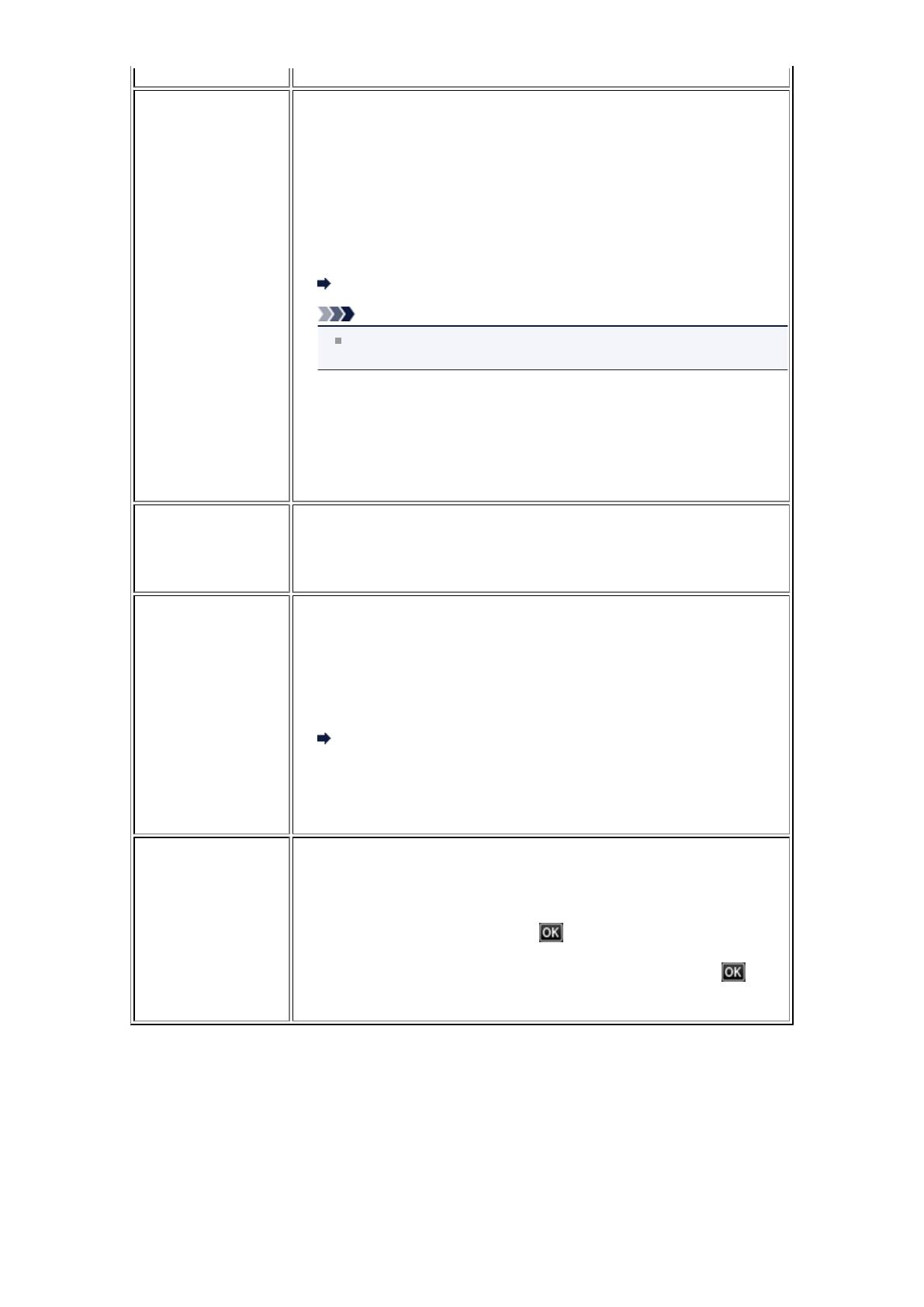
Esta lista quizás no sea compatible en función del país o la región de compra.
INFORME DE TX (TX
REPORT)/INFORME
ERROR DE TX
(ERROR TX REPORT)
Después de cada transmisión se imprime cualquiera de estos informes.
• De fábrica viene establecido que la impresión de INFORME ERROR DE TX
(ERROR TX REPORT) sólo se produzca cuando haya un error de
transmisión.
Puede configurar el equipo para que se imprima un INFORME DE TX (TX
REPORT) cada vez que se envíe un documento o desactivar la impresión
del informe seleccionando Informe de TX (TX report) en Config.
impresión automática (Auto print settings) bajo Configuración del fax
(FAX settings).
También podrá especificar la configuración de impresión de forma que se
imprima la primera página del fax junto con el informe.
Config. impresión automática (Auto print settings)
Nota
La primera página del fax no se imprimirá para la transmisión en
color.
•
El INFORME DE TRANSMISIÓN MÚLTIPLE (MULTI TRANSMISSION
REPORT) se imprime después de la difusión secuencial de un documento.
•
Cuando se produce un error al enviar un fax, el número de error se imprime
en el INFORME ERROR DE TX (ERROR TX REPORT) (con algunos
errores, también se imprime la causa).
Para obtener información sobre el número de error, consulte Errores al
enviar un fax.
INFORME DE
TRANSMISIÓN
MÚLTIPLE (MULTI
TRANSMISSION
REPORT)
Este informe se imprime después de la difusión secuencial de un documento.
Confirma si la transmisión de un fax a todos los destinatarios se ha finalizado
correctamente.
El procedimiento de impresión y el número de error es el mismo que el del
INFORME DE TX (TX REPORT).
INFORME DE RX (RX
REPORT)
Este informe se imprime después de cada transmisión.
• De fábrica el equipo viene establecido para que nunca se imprima el
INFORME DE RX (RX REPORT).
Puede configurar el equipo para que se imprima un INFORME DE RX (RX
REPORT) cada vez que se reciba un documento o sólo cuando se
produzca un error seleccionando Informe recepción (RX report) en
Config. impresión automática (Auto print settings) bajo Configuración
del fax (FAX settings).
Config. impresión automática (Auto print settings)
•
Cuando se produce un error al recibir un fax, el número de error se imprime
en el INFORME DE RX (RX REPORT) (con algunos errores, también se
imprime la causa).
Para obtener información sobre el número de error, consulte Errores al
recibir faxes.
INFORME DE
BORRADO DE
MEMORIA (MEMORY
CLEAR REPORT)
Incluye los faxes eliminados de la memoria del equipo si los faxes
almacenados en la memoria del equipo se eliminan por causa de un corte de
corriente o si se desenchufa el cable de alimentación.
Cuando el equipo se enciende, se muestra en la pantalla LCD el mensaje
Cable desenchufado. Perdidos los documentos no enviados/ recibidos en
memoria. Cargue papel y seleccione
para imprimir la lista de
documentos perdidos (The power cord has been unplugged and unsent/
received docs in memory have been lost. Load paper and select to
print a list of the lost docs.). El INFORME DE BORRADO DE MEMORIA
(MEMORY CLEAR REPORT) se imprime si pulsa el botón OK.
Impresión de informe o lista
En esta sección se describe el procedimiento para imprimir el informe o la lista de forma manual.
Imprima el siguiente informe o lista de forma manual.
•
INFORME DE ACTIVIDAD (ACTIVITY REPORT)
•
Lista de números de teléfono (LISTA DE MARCACIÓN CODIFICADA (CODED SPEED DIAL
TELEPHONE NO. LIST)/LISTA Nº DE TELÉFONOS MARCACIÓN EN GRUPO (GROUP DIAL
TELEPHONE NO. LIST))
•
LISTA DATOS DE USUARIO (USER'S DATA LIST)
•
LISTA MEMORIA (MEMORY LIST)

• LISTA DE NÚMEROS RECHAZADOS (REJECTED NUMBER LIST)
• HISTORIAL DE LLAMADAS (CALLER HISTORY)
Nota
El HISTORIAL DE LLAMADAS (CALLER HISTORY) quizás no sea compatible en función del
país o la región de compra.
1.
Compruebe que el equipo está encendido.
Comprobación de que el equipo está encendido
2.
Cargue el papel.
Carga de papel
3.
Pulse el botón FAX.
Aparecerá la pantalla de espera de fax.
4.
Pulse el botón Función (Function) izquierdo.
Aparecerá la pantalla de menú de fax.
5. Seleccione Imprimir informes/listas (Print reports/lists) y pulse el botón OK.
6. Utilice el botón para seleccionar el informe o lista que desee imprimir y, a continuación, pulse el
botón OK.
• Al seleccionar Lista de número de teléfono (Telephone number list):
Utilice el botón para seleccionar Marc. abrev. codificada (Coded speed dial) o
Marcación por grupo (Group dial) y, a continuación, pulse el botón OK.
Si selecciona Marc. abrev. codificada (Coded speed dial), elija si desea que la LISTA DE
MARCACIÓN CODIFICADA (CODED SPEED DIAL TELEPHONE NO. LIST) se imprima en
orden alfabético según los nombres registrados y, a continuación, pulse el botón OK. Si
selecciona Sí (Yes), el equipo imprime la LISTA DE MARCACIÓN CODIFICADA (CODED
SPEED DIAL TELEPHONE NO. LIST) con los nombres de los destinatarios en orden
alfabético. Si selecciona No, el equipo imprime la LISTA DE MARCACIÓN CODIFICADA
(CODED SPEED DIAL TELEPHONE NO. LIST) con los nombres registrados en orden
numérico.
Si selecciona Marcación por grupo (Group dial), se muestra la pantalla de confirmación.
Seleccione Sí (Yes) y, a continuación, pulse el botón OK. El equipo imprime la LISTA Nº DE
TELÉFONOS MARCACIÓN EN GRUPO (GROUP DIAL TELEPHONE NO. LIST).
•
Si selecciona un ítem que no sea Lista de número de teléfono (Telephone number list):
Aparecerá la pantalla de confirmación. Seleccione Sí (Yes) y, a continuación, pulse el botón
OK.
El equipo imprime el siguiente informe o lista.
Errores al enviar un fax
Cuando se produce un error al enviar un fax, el número de error se imprime en el INFORME ERROR DE
TX (ERROR TX REPORT) (con algunos errores, también se imprime la causa).
Las causas que se corresponden con los números de error son las siguientes.
Núm. Causa
Acción
#001
Documento atascado en
el ADF.
El documento está atascado en el ADF.
Cuando desaparezca el mensaje de error, vuelva a ejecutar la
operación.
#003 Doc demasiado grande.
Se ha intentado enviar un documento mayor de 400 mm /
15,75 pulgadas.
No se puede enviar un documento mayor de 400 mm / 15,75
pulgadas desde el ADF.

"#003" también se imprime cuando el envío de una página
tarda demasiado. Divida el documento o establezca un valor
inferior de calidad de imagen (resolución de fax) y, a
continuación, vuelva a enviarlo.
#005 No hay respuesta.
El equipo de fax del destinatario no responde.
Póngase en contacto con el destinatario y pídale que
compruebe que la línea de teléfono está conectada
correctamente.
#012
No hay papel en el
equipo de fax del
destinatario.
No hay papel en el equipo de fax del destinatario.
Póngase en contacto con el destinatario y pídale que cargue
papel.
#017 Ningún tono detectado.
El equipo no ha podido detectar el tono de marcado.
Detección tono marcación (Dial tone detect) de
Configuración de FAX avanzada (Advanced FAX settings)
dentro de Configuración del fax (FAX settings)se establece
en ON. Se establece en OFF.
Configuración de FAX avanzada (Advanced FAX settings)
#018 Línea ocupada.
El número de fax/teléfono marcado está ocupado.
Inténtelo de nuevo pasados unos momentos.
#022 El número se elimina.
El número de fax/teléfono registrado para la marcación rápida
no es correcto.
Compruebe el número de fax/teléfono del destinatario, corrija
el número de fax/teléfono registrado en el código de
marcación rápida y, a continuación, vuelva a enviar el
documento.
Cambio de la información registrada
#037 Memoria llena.
El equipo no ha podido enviar un fax porque la memoria está
llena.
Elimine contenido de la memoria y vuelva a enviar el fax.
Documentos guardados en la memoria del equipo
#059
La transmisión se ha
cancelado porque la
información de fax no
coincide.
La transmisión se ha cancelado porque el equipo no ha
podido detectar la información del equipo de fax del
destinatario o porque la información no coincide con el
número marcado. Este mensaje aparece cuando Compr.
info. Rx de fax (Check RX FAX information) de Control de
seguridad (Security control) dentro de Configuración del
fax (FAX settings) se establece en ON.
Para obtener más información, consulte Envío de faxes tras
comprobar la información (verificación de la información del
destinatario).
#085
Inténtelo de nuevo con
una transmisión en
blanco y negro.
El equipo de fax del destinatario no admite el color.
Vuelva a enviar el documento en blanco y negro.
#099
Se ha pulsado el botón
Parar (Stop) durante la
transmisión.
Se ha pulsado el botón Parar (Stop) para cancelar la
transmisión del documento. Vuelva a enviarlo en caso
necesario.
#412
No se ha podido enviar el
fax desde el equipo.
No se ha podido enviar el fax desde el equipo (sólo Windows).
Asegúrese de que el equipo esté conectado al ordenador
correctamente y repita la operación.
Errores al recibir faxes
Cuando se produce un error al recibir un fax, el número de error se imprime en el INFORME DE RX (RX
REPORT) (con algunos errores, también se imprime la causa).
Las causas que se corresponden con los números de error son las siguientes.
Núm. Causa
Acción

#003
Tarda mucho en recibirse
una página.
Póngase en contacto con el remitente y pídale que divida el
fax o que establezca una calidad de imagen (resolución de
fax) inferior y que vuelva a enviarlo.
#005 No hay respuesta.
En la recepción manual de un fax, el equipo no ha podido
detectar las señales del equipo de fax del remitente.
Póngase en contacto con el remitente y pídale que vuelva a
enviarlo o establezca la recepción automática de faxes en el
equipo.
#037 Memoria llena.
El equipo no ha podido recibir un fax porque la memoria está
llena.
Elimine contenido de la memoria y, a continuación, pídale al
remitente que vuelva a enviar el fax. Consulte Documentos
guardados en la memoria del equipo.
#046
Se ha rechazado la
recepción debido a una
condición de rechazo de
fax especificada.
La recepción se ha rechazado porque el fax coincide con la
condición de rechazo de fax especificada en Rechazo de
recepción de fax (FAX reception reject) en Control de
seguridad (Security control) dentro de Configuración del
fax (FAX settings).
Para obtener más información, consulte Cómo rechazar la
recepción de un fax.
#099
Se ha pulsado el botón
Parar (Stop) durante la
recepción.
Se ha pulsado el botón Parar (Stop) para cancelar la
recepción del fax. Póngase en contacto con el remitente y
pídale que lo vuelva a enviar en caso necesario.
-
 1
1
-
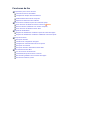 2
2
-
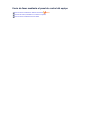 3
3
-
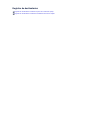 4
4
-
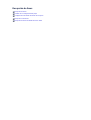 5
5
-
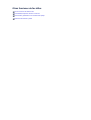 6
6
-
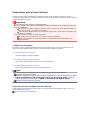 7
7
-
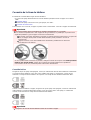 8
8
-
 9
9
-
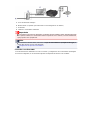 10
10
-
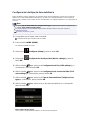 11
11
-
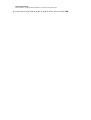 12
12
-
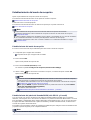 13
13
-
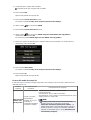 14
14
-
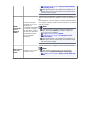 15
15
-
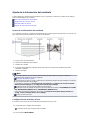 16
16
-
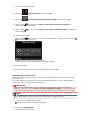 17
17
-
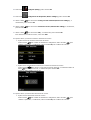 18
18
-
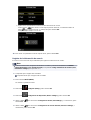 19
19
-
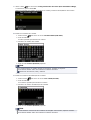 20
20
-
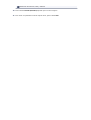 21
21
-
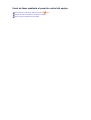 22
22
-
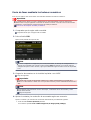 23
23
-
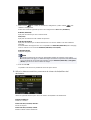 24
24
-
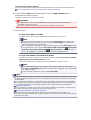 25
25
-
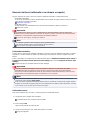 26
26
-
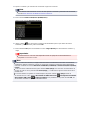 27
27
-
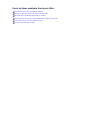 28
28
-
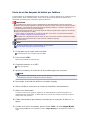 29
29
-
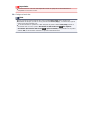 30
30
-
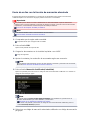 31
31
-
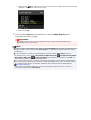 32
32
-
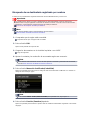 33
33
-
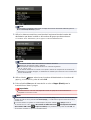 34
34
-
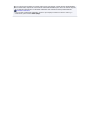 35
35
-
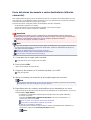 36
36
-
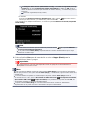 37
37
-
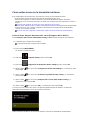 38
38
-
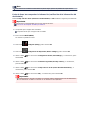 39
39
-
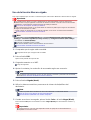 40
40
-
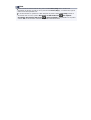 41
41
-
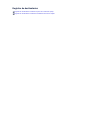 42
42
-
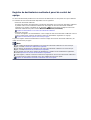 43
43
-
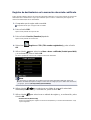 44
44
-
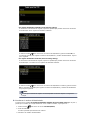 45
45
-
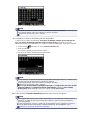 46
46
-
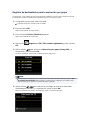 47
47
-
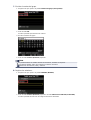 48
48
-
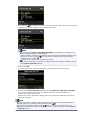 49
49
-
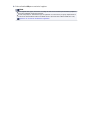 50
50
-
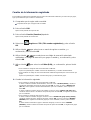 51
51
-
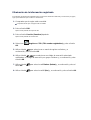 52
52
-
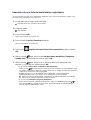 53
53
-
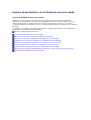 54
54
-
 55
55
-
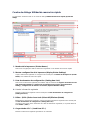 56
56
-
 57
57
-
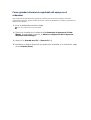 58
58
-
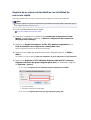 59
59
-
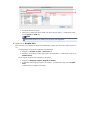 60
60
-
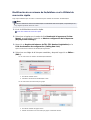 61
61
-
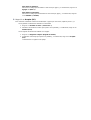 62
62
-
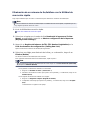 63
63
-
 64
64
-
 65
65
-
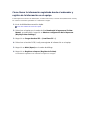 66
66
-
 67
67
-
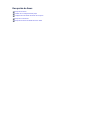 68
68
-
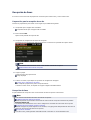 69
69
-
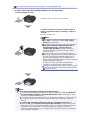 70
70
-
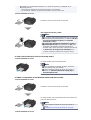 71
71
-
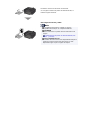 72
72
-
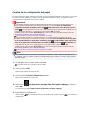 73
73
-
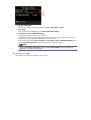 74
74
-
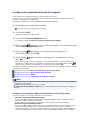 75
75
-
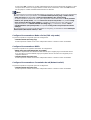 76
76
-
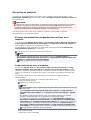 77
77
-
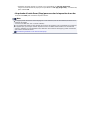 78
78
-
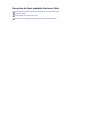 79
79
-
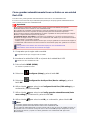 80
80
-
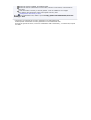 81
81
-
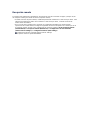 82
82
-
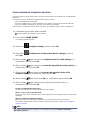 83
83
-
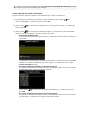 84
84
-
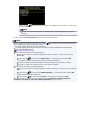 85
85
-
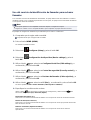 86
86
-
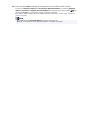 87
87
-
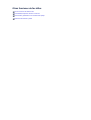 88
88
-
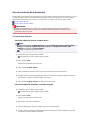 89
89
-
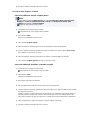 90
90
-
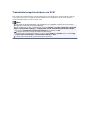 91
91
-
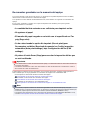 92
92
-
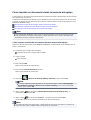 93
93
-
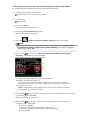 94
94
-
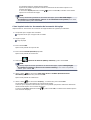 95
95
-
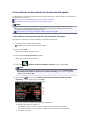 96
96
-
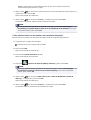 97
97
-
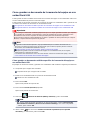 98
98
-
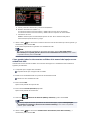 99
99
-
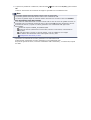 100
100
-
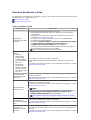 101
101
-
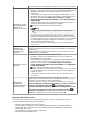 102
102
-
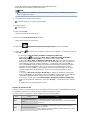 103
103
-
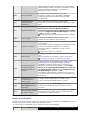 104
104
-
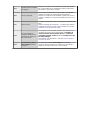 105
105
Canon PIXMA MX924 Manual de usuario
- Categoría
- Telefonos
- Tipo
- Manual de usuario
- Este manual también es adecuado para
Artículos relacionados
-
Canon PIXMA MX725 Manual de usuario
-
Canon PIXMA MX394 Manual de usuario
-
Canon PIXMA MX394 Manual de usuario
-
Canon PIXMA TR4540 Manual de usuario
-
Canon PIXMA TR4522 (TR4500 Series) El manual del propietario
-
Canon PIXMA G4510 Manual de usuario
-
Canon PIXMA G7040 Manual de usuario
-
Canon PIXMA TR8620 El manual del propietario
-
Canon PIXMA TR8620 El manual del propietario
-
Canon PIXMA MX475 Manual de usuario